Због повећане потражње за уградњом сигурносних и посматрачких камера, људи су одувек тражили производ који је приступачан и има дуготрајну употребу. Производ на који би наишла свака особа са техничким знањем је Визе. Визе заједница је објавила различите типове хардверских уређаја, од којих је најистакнутији Визе Цамера. Такође су развили апликацију под називом Визе – Учините свој дом паметнијим, како би омогућили корисницима да управљају уређајима на мрежи. Визе шифра грешке 06, међутим, ремети искуство коришћења. Да буде јасно, порука о грешци би била приказана као, Грешка (шифра 06): Није успело преузимање видеа из облака. Покушајте поново касније. Методе за поправљање кода грешке 6 у Визе камери су објашњене у овом чланку. Још једна уобичајена шифра грешке која спречава корисника да приступи видео фиду и камери је шифра грешке 07. Шта је шифра грешке 07 на Визе камери? Да будемо прецизни, порука о грешци би била приказана као, Грешка (шифра 07): Непознато. Покушајте поново касније. Ако се проблем настави, пошаљите нам повратне информације. Узроци кодова грешака и методе за њихово отклањање разматрају се у чланку.
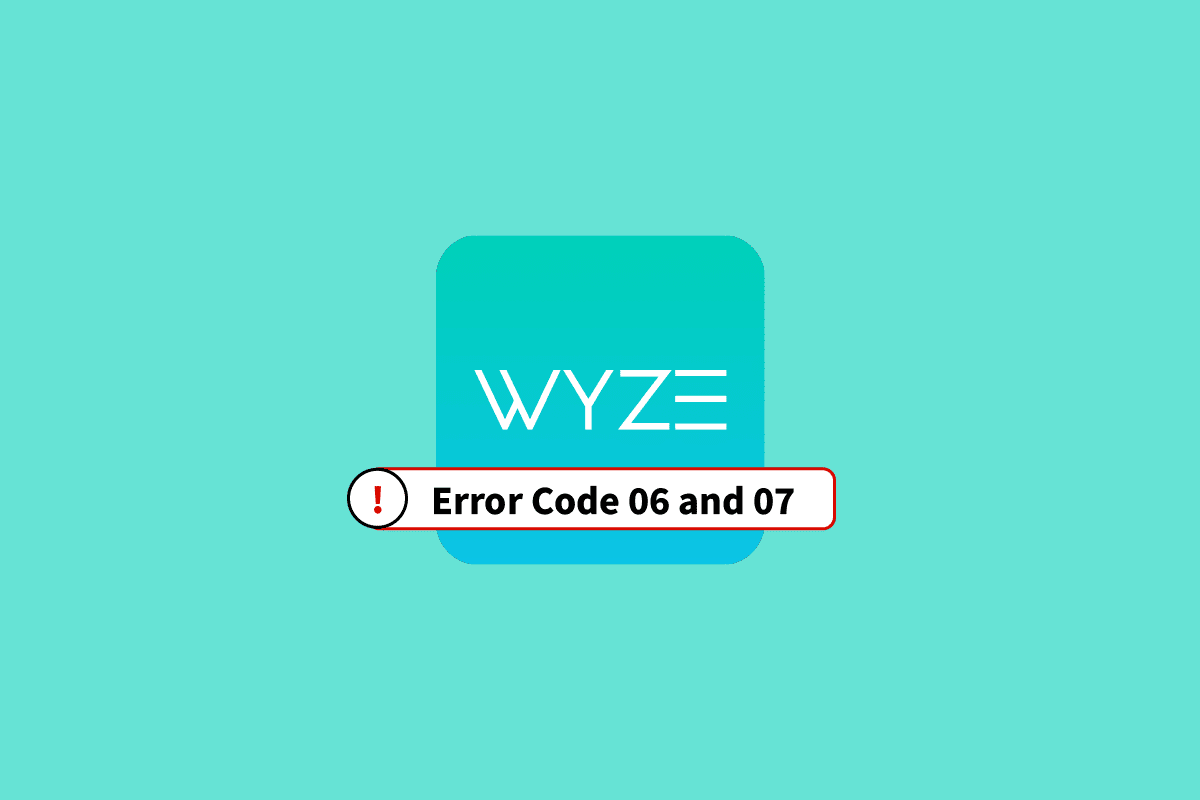
Преглед садржаја
Како поправити Визе код грешке 06 и 07 на Андроиду
Вероватни узроци кода грешке 06 и кода грешке 07 у Визе камери су наведени у овом одељку.
-
Лоша Интернет веза – Главни разлог за Визе шифру грешке 06 је лоша и нестабилна Интернет веза коју пружа Ви-Фи мрежа која узрокује проблем у сталној брзини отпремања. Јачина Ви-Фи сигнала може бити мала и можда неће покривати веће подручје.
-
Лоша комуникација – комуникација између апликације Визе на вашем телефону и Визе камере у мрежи може бити лоша или погрешно конфигурисана.
-
Грешка у ОС-у и апликацији – Софтверски кварови и мањи проблеми на софтверском ОС-у апликације Визе и Визе камере могу бити разлог за ове кодове грешака.
-
Неисправна лиценца за Цлоуд – Лиценца потребна за приступ Визе камери можда неће бити купљена или се претплатнички план можда неће обновити.
Поједностављене методе за решавање кода грешке 06 и кода грешке 07 разматрају се у овом одељку. Покушајте да примените кораке у датим методама да бисте поправили кодове грешака.
Напомена: Пошто паметни телефони немају исте опције подешавања, а оне се разликују од произвођача до произвођача, проверите тачна подешавања пре него што их промените. Подешавање описано у чланку се односи на Самсунг Галаки А21с и може се разликовати на вашем телефону у зависности од типа произвођача.
Метод 1: Основне методе за решавање проблема
Ево неколико основних метода за исправљање грешке.
1А. Поново активирајте лиценцу Визе Цам Плус
Ако је Визе Цам Плус лиценца истекла или ако је бесплатни пробни период завршен, можда ћете се суочити са кодовима грешака. Први метод је да обновите или поново активирате Визе Цам Плус лиценцу за Визе камеру коју користите, да поправите Визе код грешке 06 и осигурате да везе остану нетакнуте.
1. Додирните икону апликације Визе у фиоци апликација.
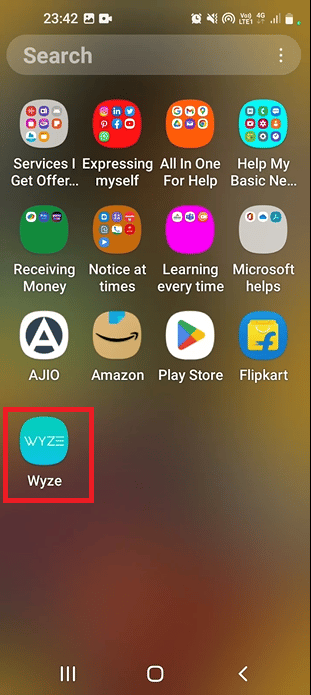
2. Додирните картицу Рачун на дну.
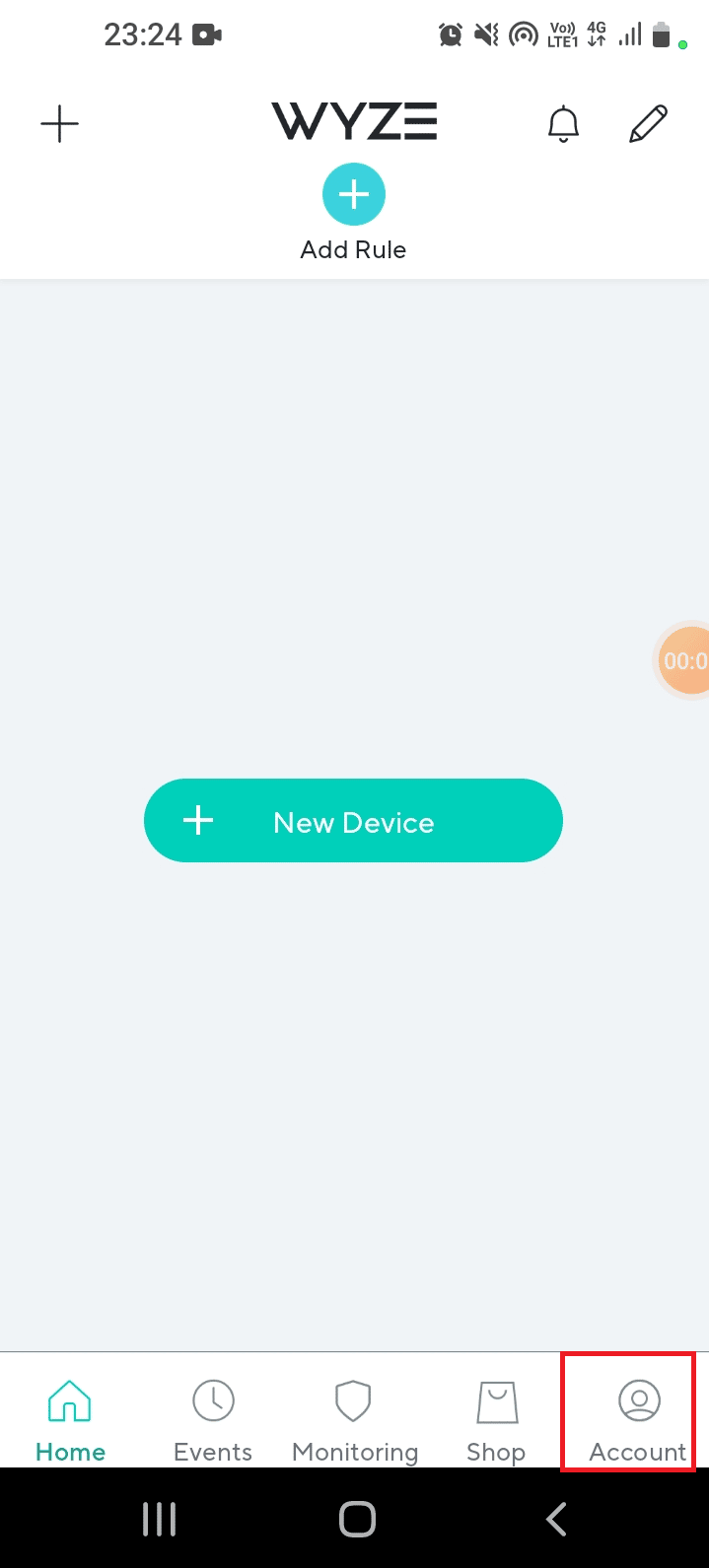
3. Додирните картицу Услуге.
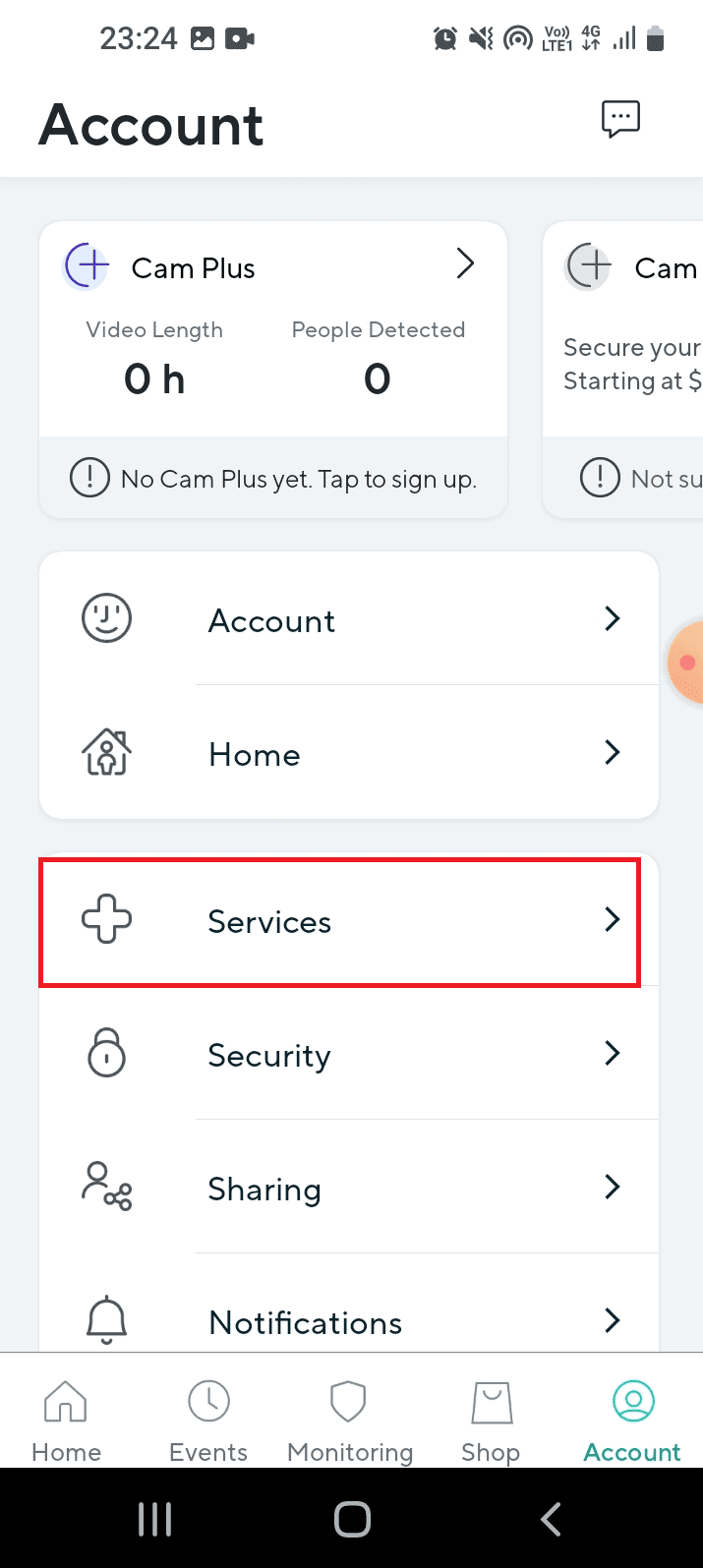
4. Додирните одређену камеру, изаберите план претплате и платите за одабрани план.
1Б. Проверите детекцију покрета у Визе камери
Понекад Визе камера мреже можда неће открити кретање објекта и можда неће снимити снимак. Можете покушати да снимите клип од 12 секунди да бисте проверили да ли је покрет активиран и детектован. Одговор на питање шта је код грешке 07 на Визе камери је немогућност репродукције сачуваних видео записа и откривања кретања. Ако се 12-секундни снимак снимка добро репродукује, не би требало да постоје хардверски проблеми на Визе камери.
1Ц. Решавање проблема са хардверском везом
Још један уобичајени разлог за кодове грешака је неправилна веза у Визе камерама мреже. Можете да проверите да ли постоје проблеми у следећим хардверским везама и лако поправите шифру грешке 6 у Визе камери.
- Проверите да ли су портови на хардверским уређајима као што су камере оштећени или покварени.
- Проверите да ли су каблови повезани са камерама уврнути или поломљени.
- Проверите да ли су каблови за повезивање у потпуности укључени у портове на камерама.
- Проверите да ли има препрека у видокругу камера.
1Д. Поново покрените телефон
Поновно покретање телефона ће вероватно решити све проблеме и кварове који узрокују Визе код грешке 06.
1. Да бисте поново покренули, притисните тастер за напајање са стране и додирните опцију Рестарт.
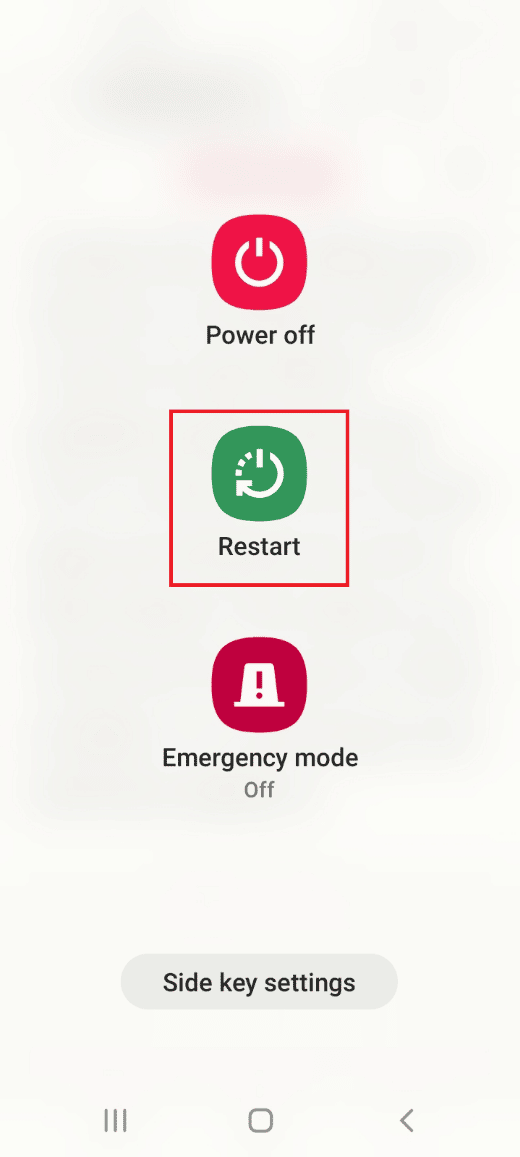
2. Поново додирните опцију Рестарт и сачекајте да се телефон поново покрене.
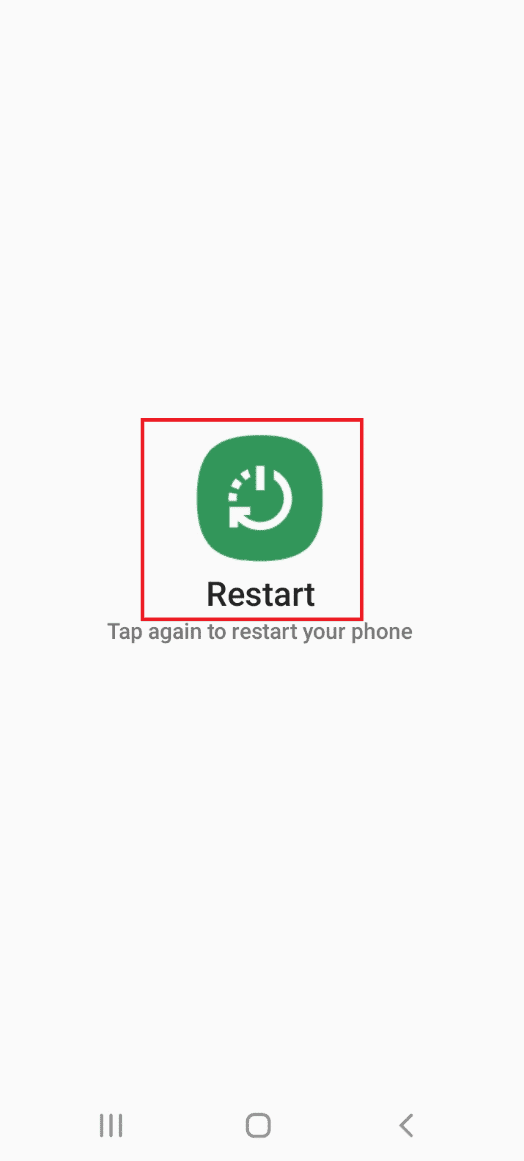
1Е. Повер Цицле Ви-Фи рутер
Проблеми са интернет везом коју пружа Ви-Фи рутер могу се лако решити укључивањем напајања.
1. Притисните дугме за напајање на Ви-Фи рутеру и извуците кабл за напајање из утичнице.

2. Након 60 секунди, поново укључите кабл за напајање у утичницу и притисните дугме за напајање да бисте га укључили.
1Ф. Проверите брзину интернет везе
Да би се веза успоставила континуирано, Ви-Фи мрежа на коју су повезане камере мора бити јака и стабилна. Такође, мобилни подаци на вашем телефону морају имати добру брзину како би се осигурало да се Визе апликацији правилно приступа. Можете посетити Тест брзине веб локацију и проверите брзину интернета.
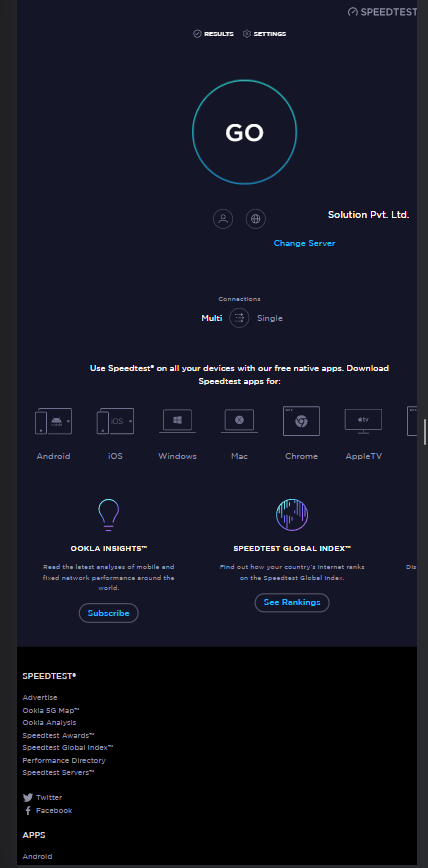
Ако је брзина отпремања мања од 25 Мбпс, можете применити опције да поправите Визе код грешке 06.
- Измените план постојеће Ви-Фи мрежне везе, или
- Пребаците се на коришћење друге Ви-Фи мреже.
1Г. Пребаците се на мобилне податке
Да бисте поправили кодове грешака, уверите се да су мобилни подаци на вашем телефону укључени. Ово би уклонило сметње из других апликација и канала.
1. Отворите апликацију Подешавања.
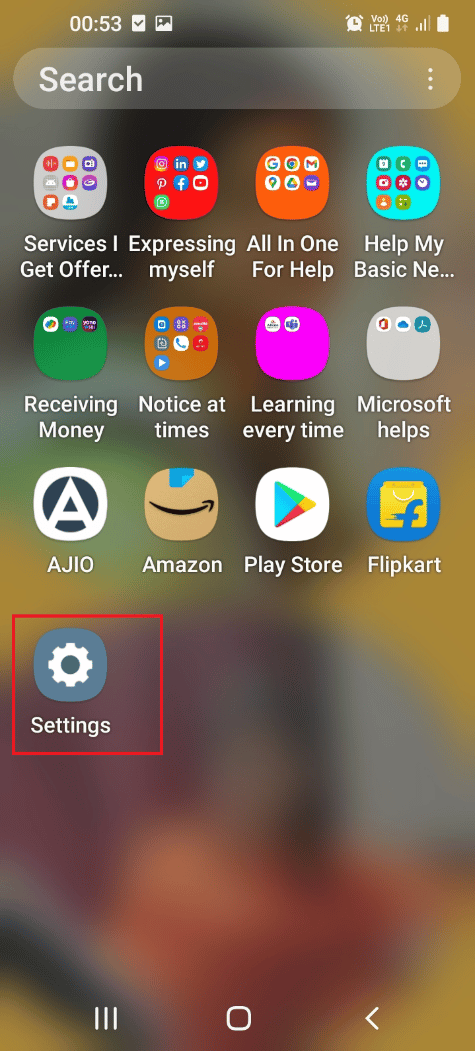
2. На листи додирните картицу Везе.
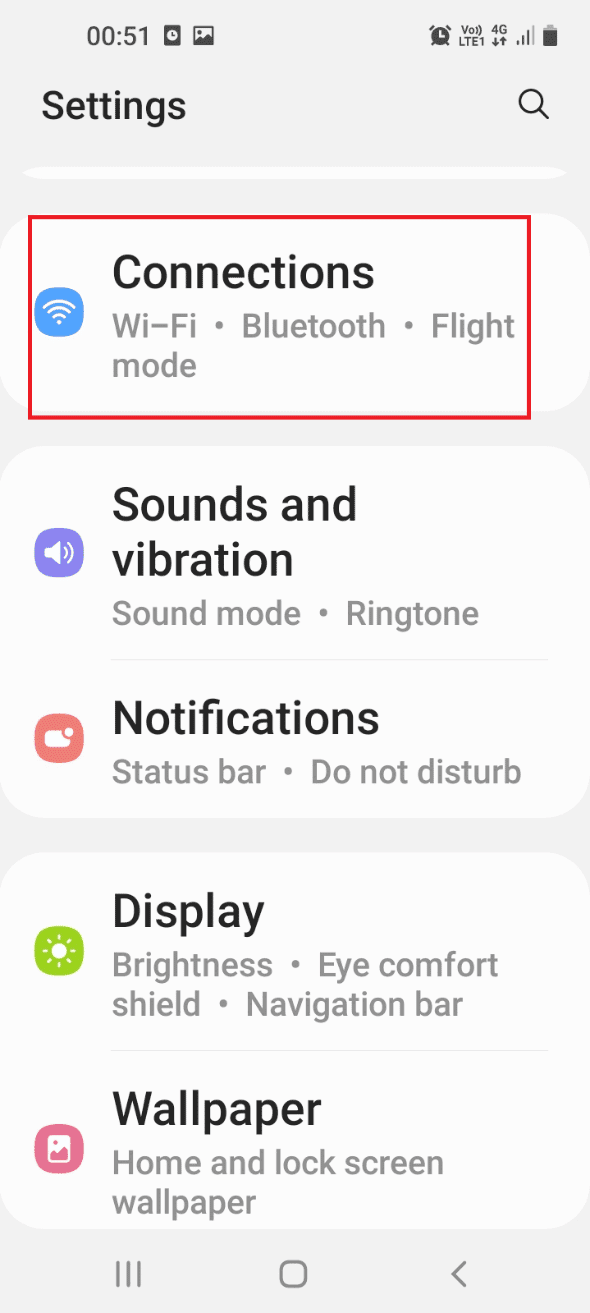
3. Додирните картицу Коришћење података.
4. Укључите опцију Мобилни подаци у одељку Мобилни.
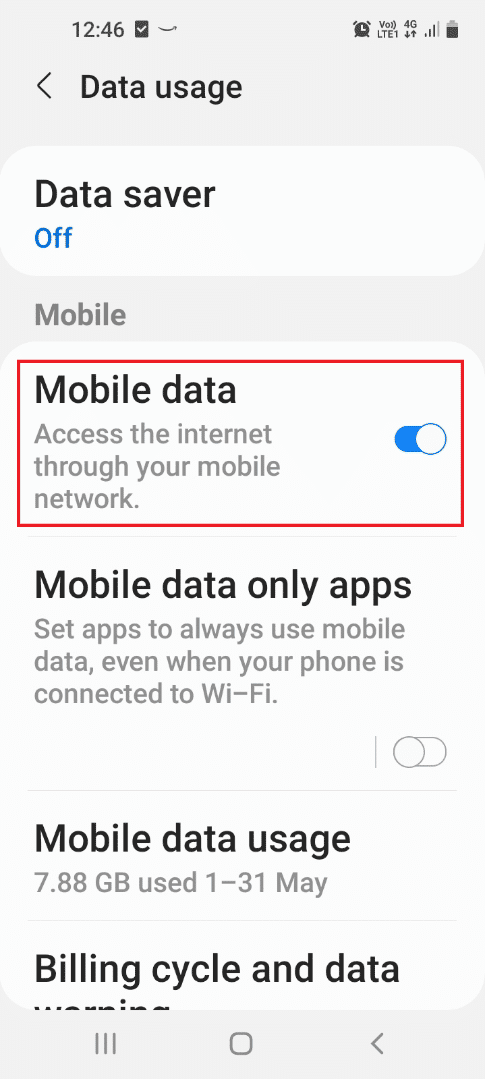
1Х. Поново учитај видео
Одговор на питање шта је код грешке 07 на Визе камери могу бити кварови на видео снимцима које су снимиле камере Визе у апликацији Визе. Можете покушати да поново учитате видео са репродукције да бисте поправили код грешке 6 у Визе камери.
1. Отворите апликацију Визе из главног менија.
2. Додирните картицу Догађаји.
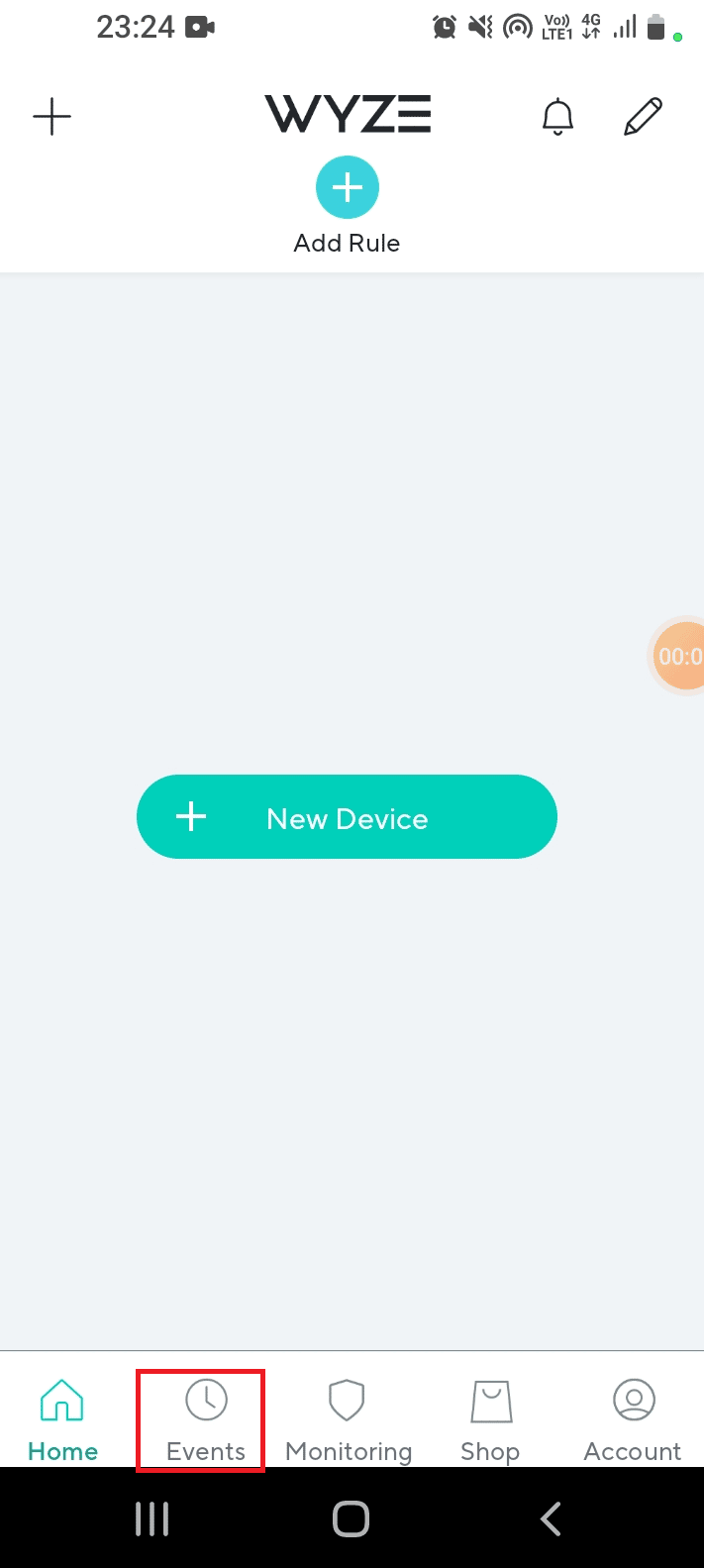
3. Покушајте да пустите видео тако што ћете се кретати кроз календар и изабрати датум.
1И. Избегавајте сметње од ВиФи канала
Понекад, сметње од Ви-Фи сигнала због различитих канала могу узроковати кодове грешака. У овом случају можете користити канале 1, 6 или 11 од 2,4 ГХз пропусног опсега Ви-Фи мреже. Ово би решило Визе код грешке 06.
1. Отворите апликацију Гоогле Цхроме.

2. Унесите ИП адресу Ви-Фи рутера, кликните на дугме Пријава и пријавите се на свој налог.
Напомена: ИП адресу Ви-Фи рутера можете пронаћи тако што ћете уписати команду ипцонфиг/ алл у апликацију Цомманд Промпт. ИП адреса би била присутна у ИПв4 одељку резултата.
3. Проширите категорију Бежично и додирните картицу Вирелесс Сеттингс у левом окну.
4. Изаберите опцију 2,4 ГХз у горњем десном углу, изаберите канале 1, 6 или 11 у падајућем менију Канал и изаберите дугме Сачувај.
1Ј. Пријавите се на налог апликације Визе
Ако постоји проблем са корисничким налогом у апликацији Визе, можете покушати да се одјавите и поново пријавите у апликацију да бисте решили проблем.
1. У почетном менију отворите апликацију Визе.
2. Идите на картицу Рачун у доњем десном углу.
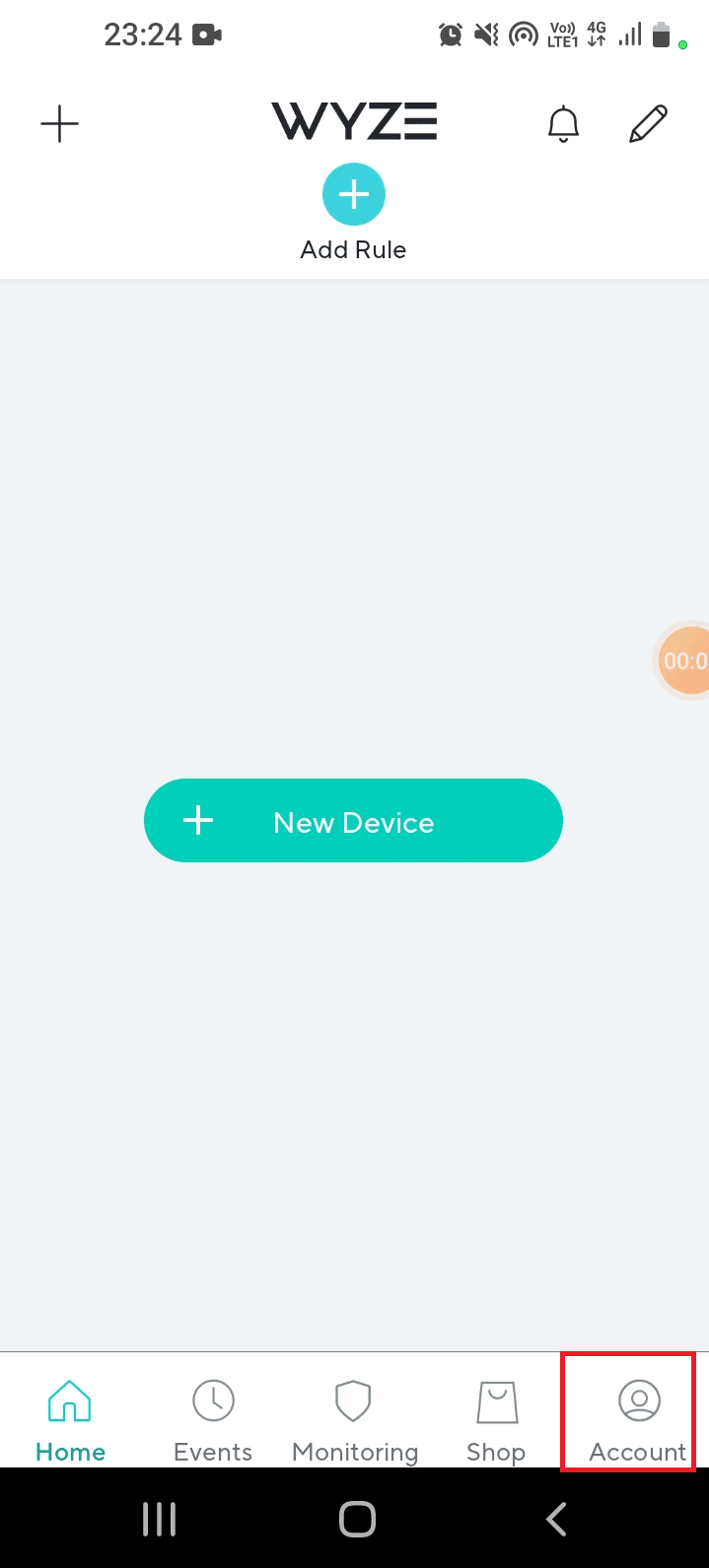
3. Додирните опцију Одјава да бисте се одјавили са свог налога.
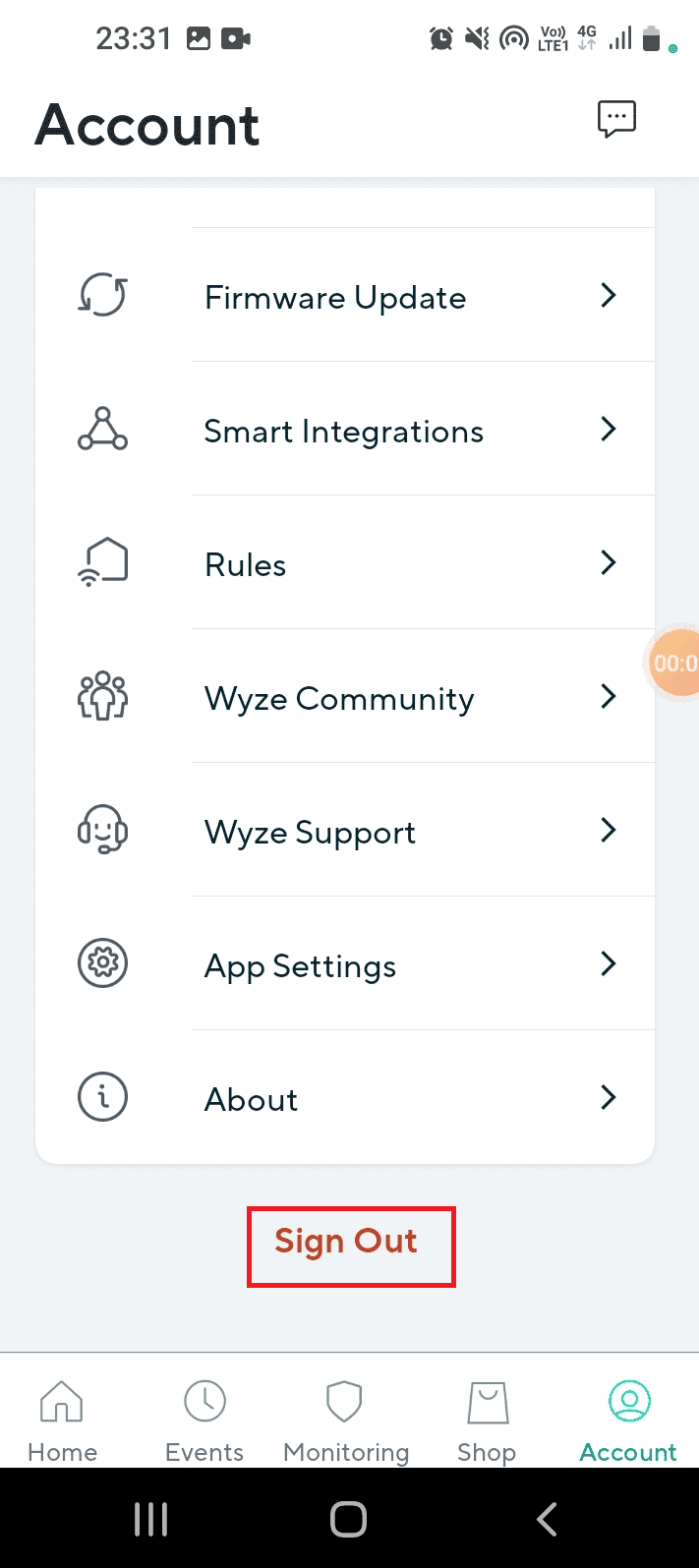
4. Додирните дугме ОК у прозору Да ли сте сигурни да желите да се одјавите?
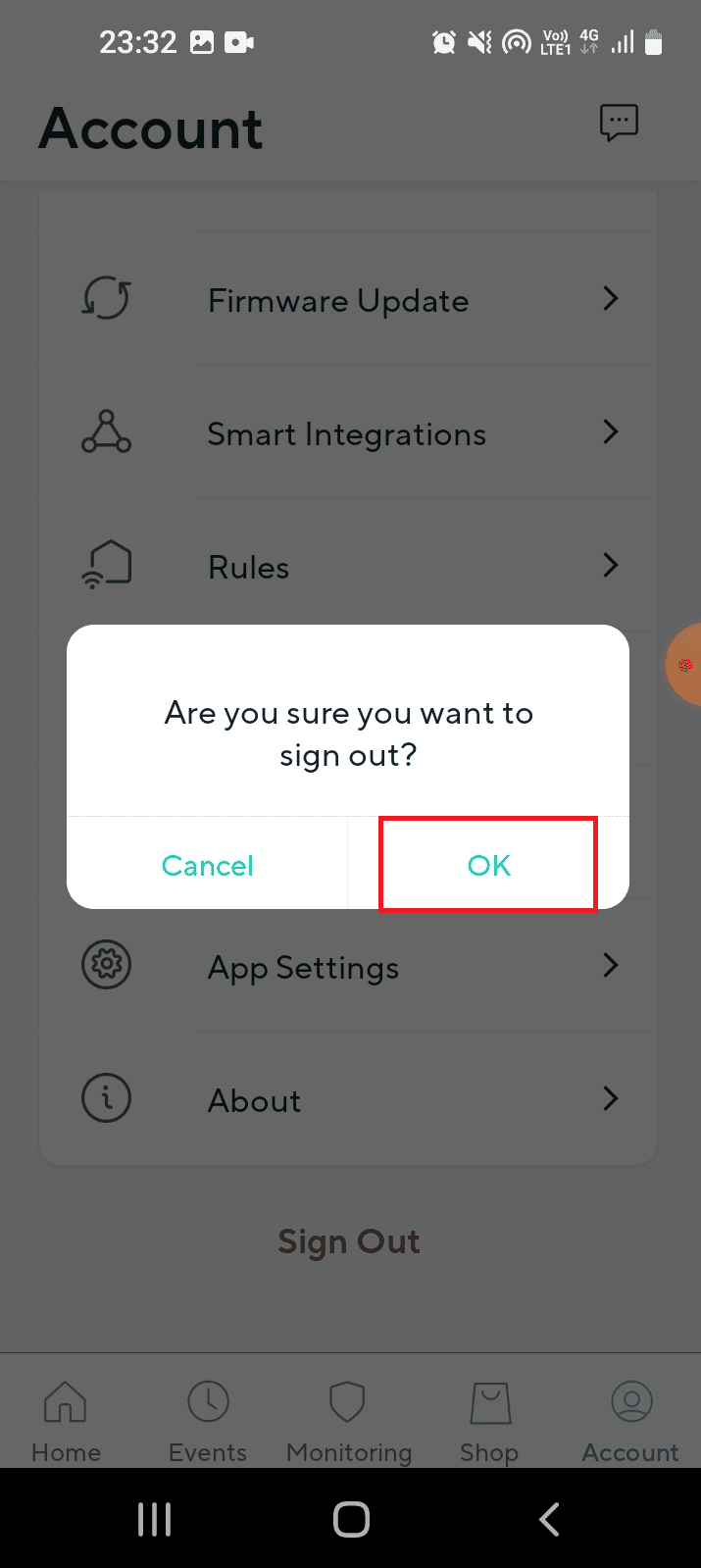
5. Унесите акредитиве корисничког налога у поља и додирните дугме Пријави се.
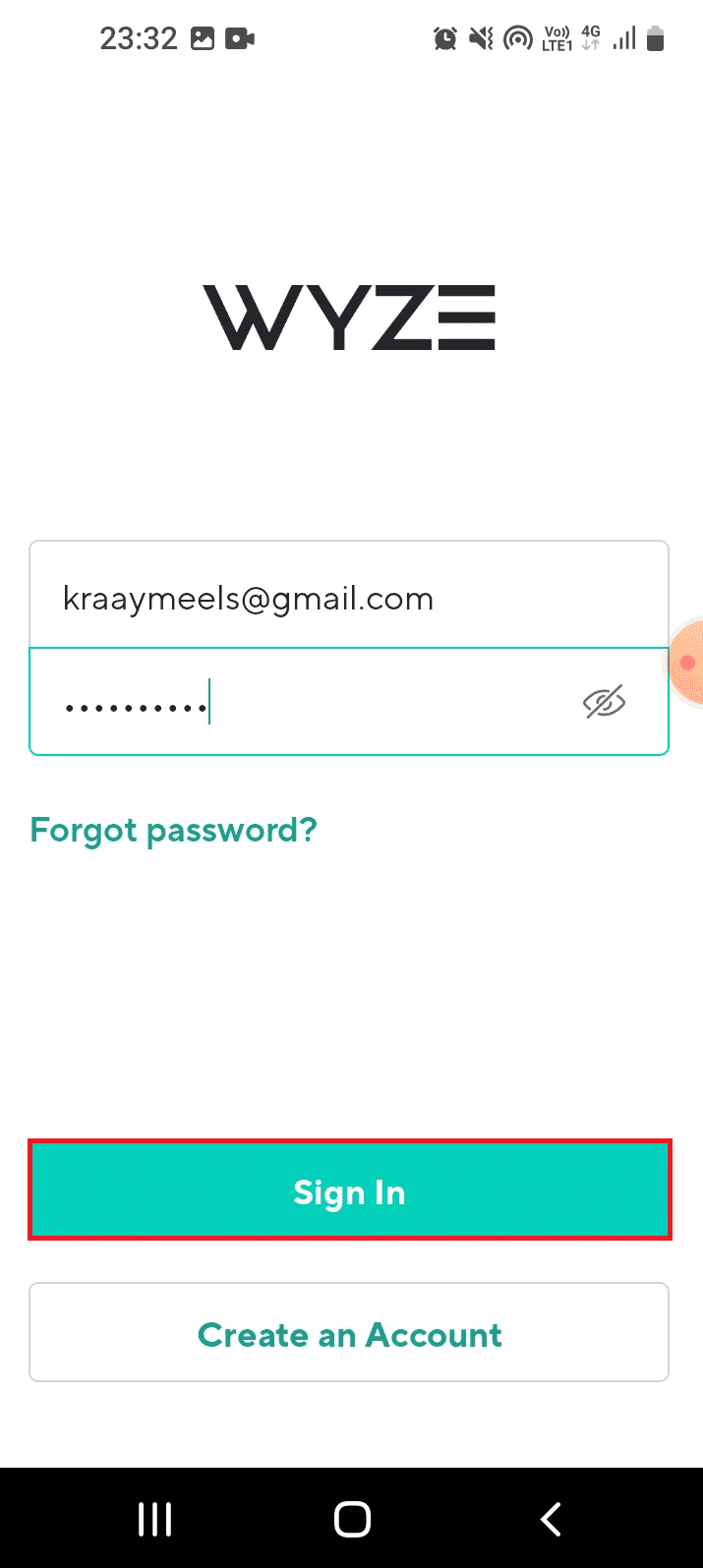
Метод 2: Присилно зауставите апликацију Визе
Грешке које узрокују Визе шифру грешке 06 у апликацији Визе могу се уклонити принудним заустављањем апликације и поновним покретањем из менија. Опција присилног заустављања ће суспендовати све активности апликације која ради у позадини и кодови грешака се могу лако поправити.
1. Додирните апликацију Подешавања у фиоци апликација.
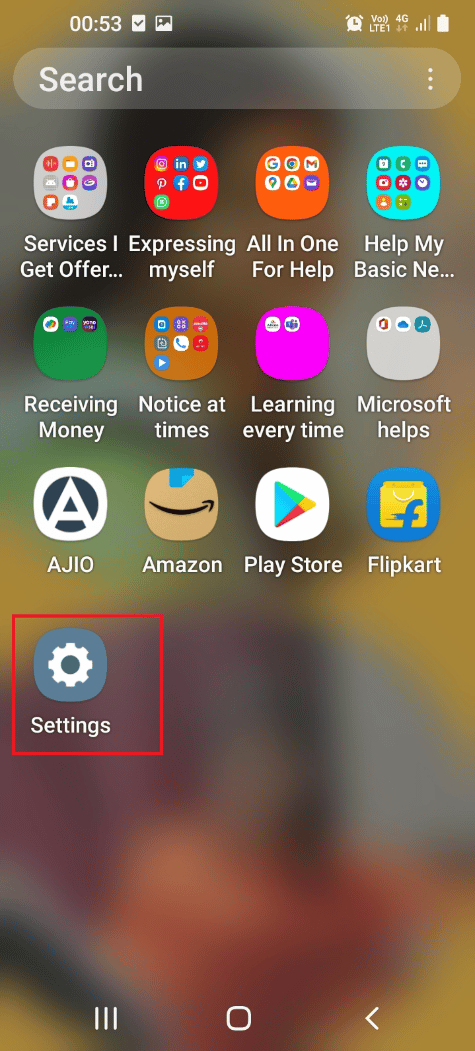
2. Овде додирните поставку Аппс.
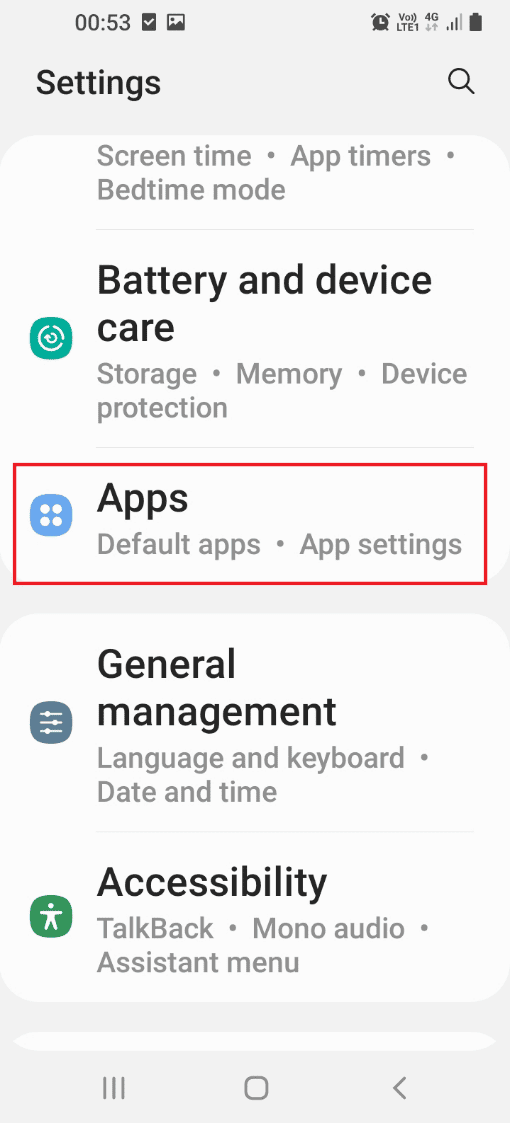
3. Додирните апликацију Визе на листи.
4. Додирните дугме Форце стоп на дну странице са информацијама о апликацији.
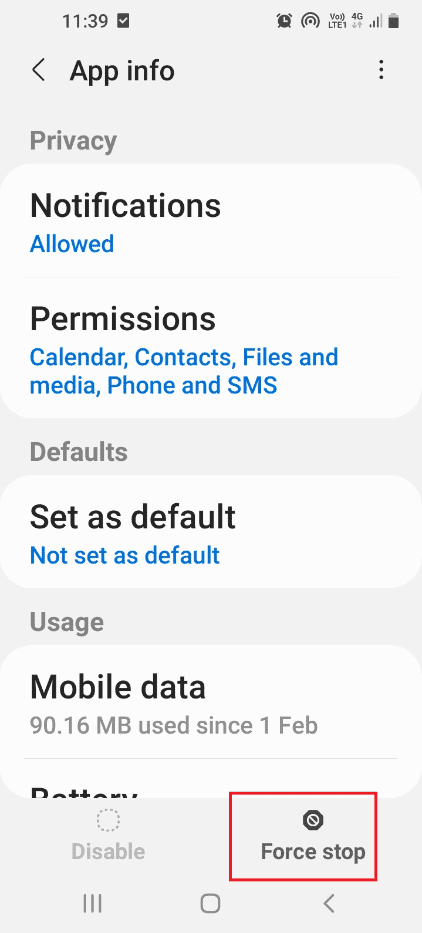
5. Додирните дугме ОК у прозору за потврду принудног заустављања.
6. На крају, поново покрените апликацију Визе.
Метод 3: Уклоните лиценцу Визе Цам Плус
Из одговора на питање шта је шифра грешке 07 на Визе цам-у, видљиво је да је грешка настала због издавања у претплатничким пакетима. Ако је проблем са лиценцом Визе Цам Плус на коју сте се претплатили, можете покушати да уклоните одређену лиценцу да бисте поправили шифру грешке 6 у Визе камери.
1. Отворите апликацију Визе на свом уређају.
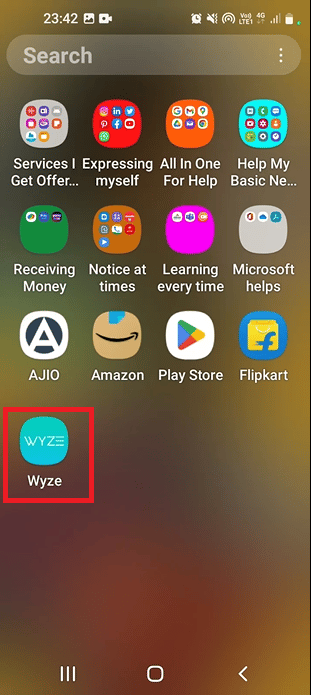
2. Додирните картицу Рачун у доњем десном углу.
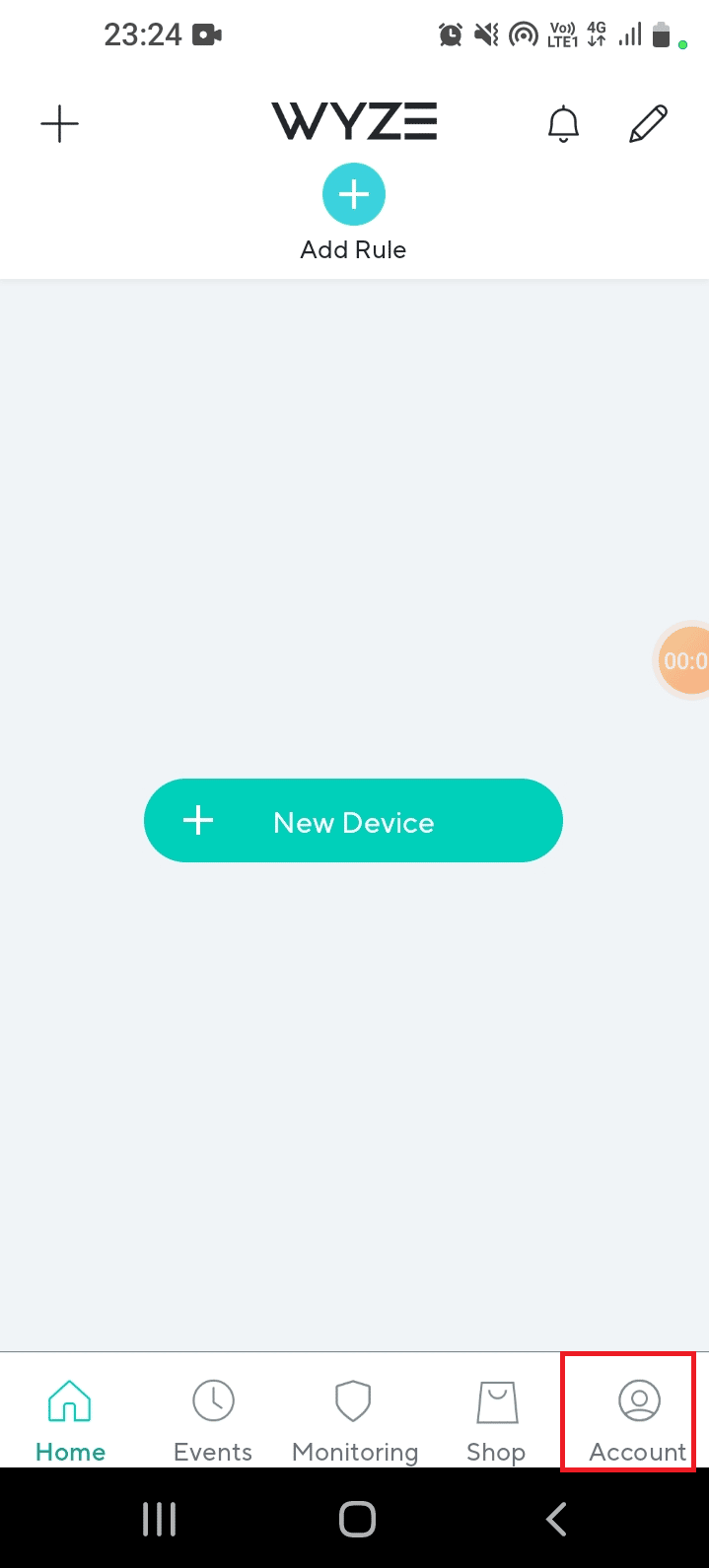
3. Додирните картицу Услуге на листи.
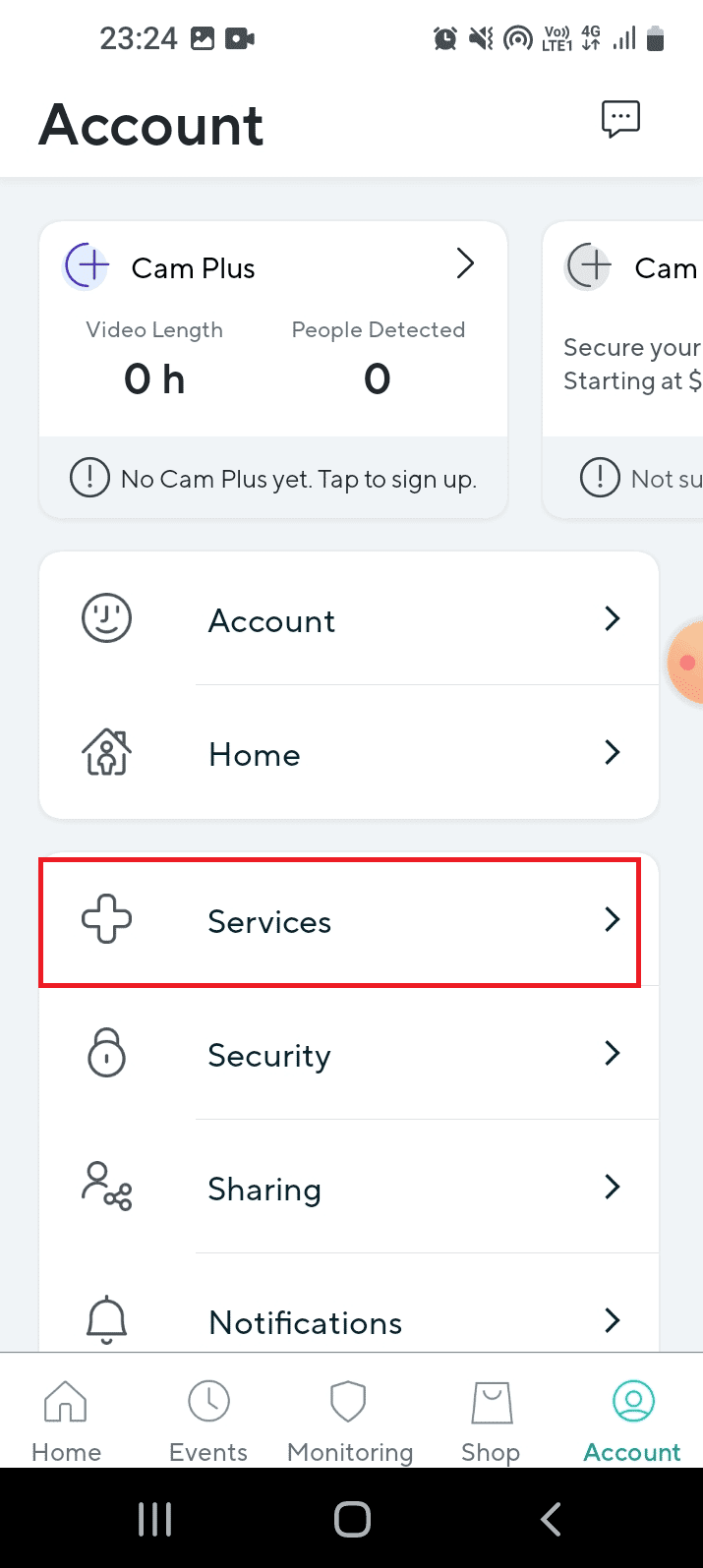
4. Додирните картицу на коју сте се претплатили.
Напомена: У сврху објашњења, изабрана је картица Цам Плус.
5. Додирните лиценцу да бисте је уклонили из пакета претплате.
Метод 4: Ажурирајте фирмвер камере
Коришћење застареле камере на мрежи не може да подржи непрекидне повратне информације о видео записима и можете доживети Визе код грешке 06. Као резултат тога, можете доживети ове грешке. Можете да ажурирате фирмвер камера на најновију верзију да бисте решили проблем.
1. Идите до менија Рачун у апликацији Визе.
2. Додирните картицу Ажурирање фирмвера.
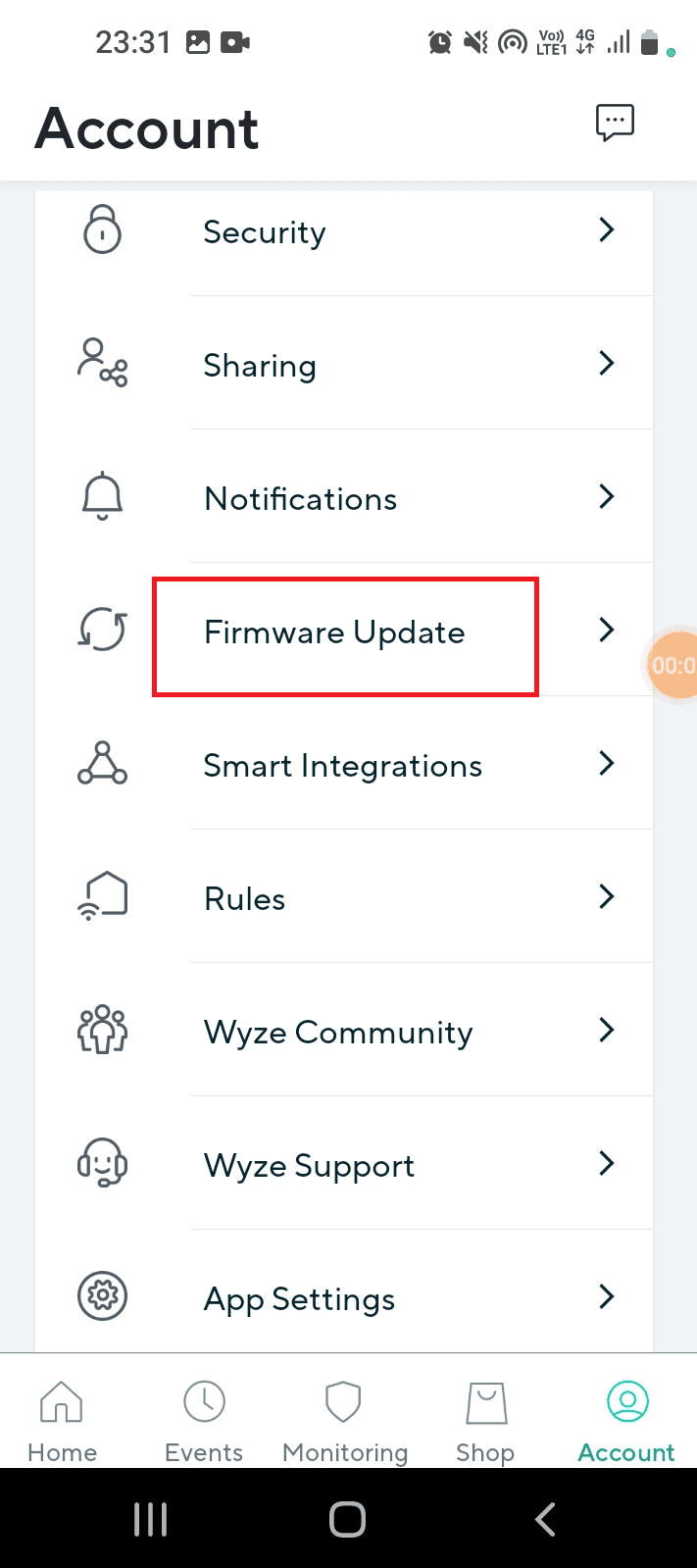
3. Изаберите одређену камеру да бисте ажурирали њен фирмвер.
Напомена: Алтернативно можете да додирнете дугме Ажурирај све да бисте ажурирали камере на мрежи.
Метод 5: Ажурирајте апликацију Визе
Ако је апликација Визе застарела, можда нећете моћи да користите хардвер и могу се појавити кодови грешака. Можете покушати да ажурирате апликацију Визе на телефону на најновију верзију да бисте решили проблем.
1. На почетном екрану отворите апликацију Плаи продавница.
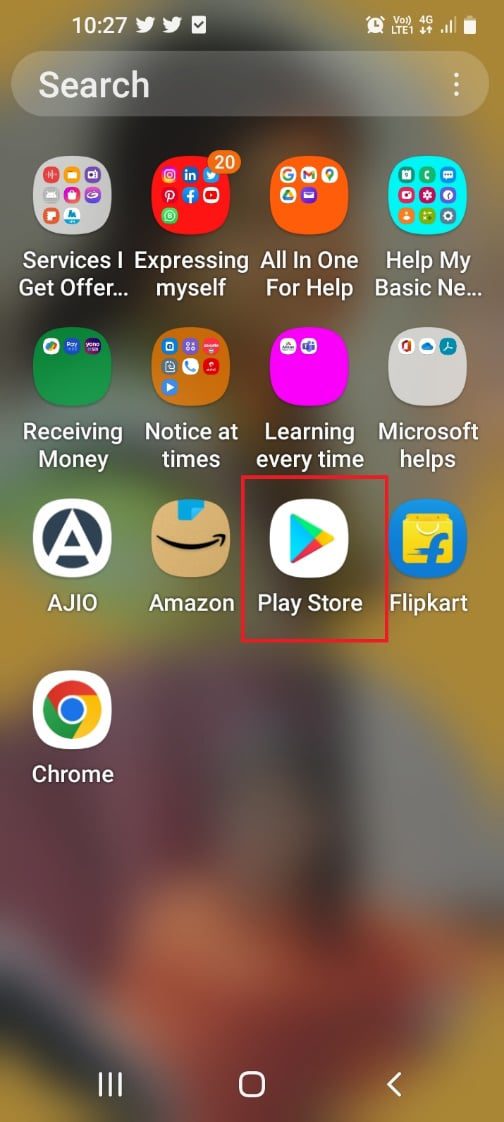
2. Додирните икону профила.
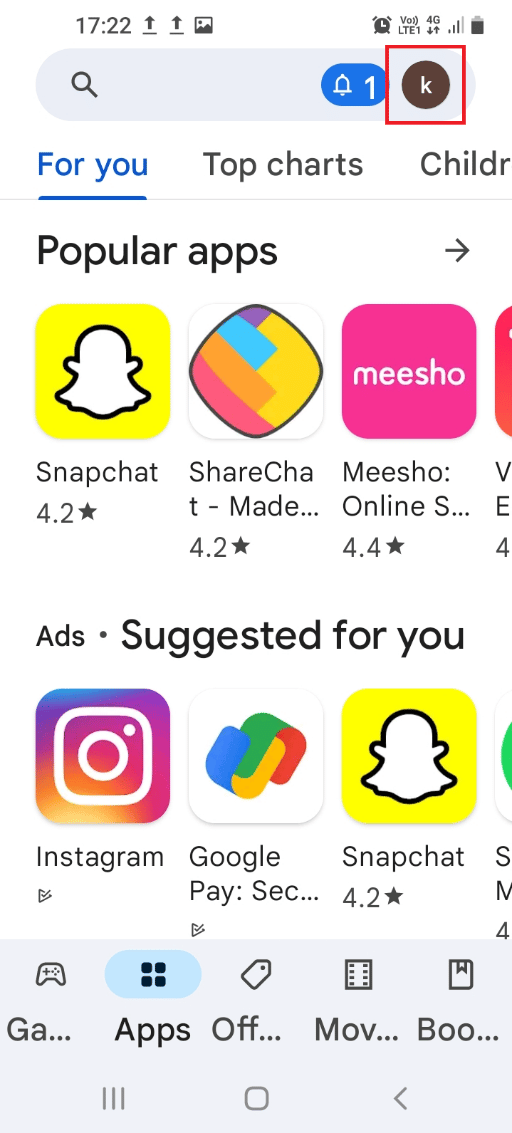
3. Додирните картицу Управљање апликацијама и уређајем на листи.
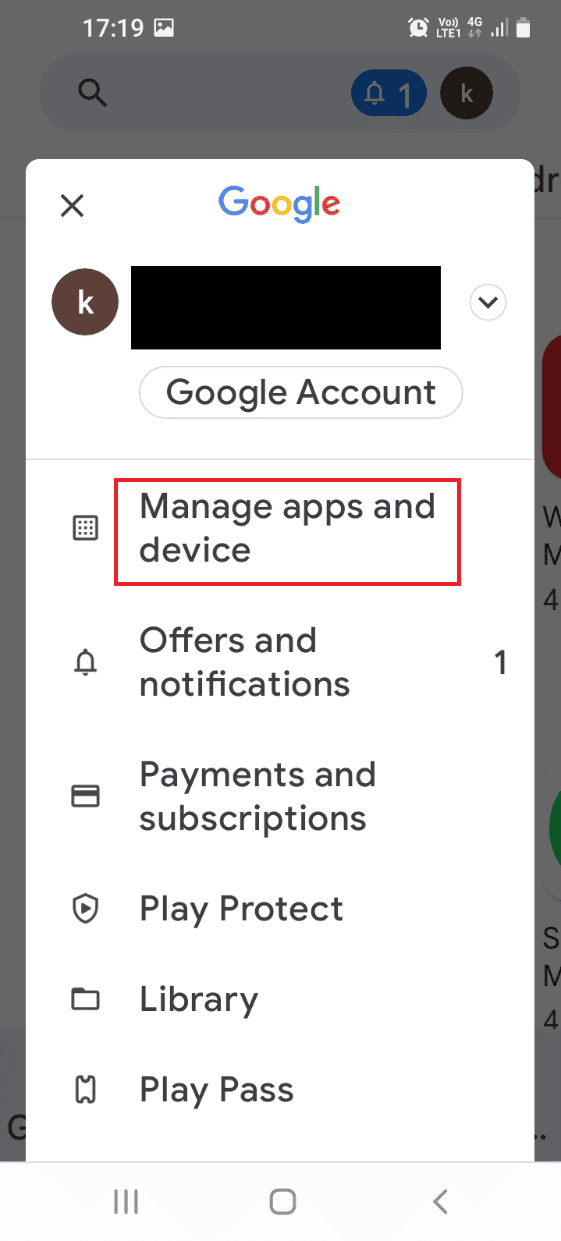
4. На картици Преглед, додирните одељак Доступна ажурирања.
5. Додирните дугме Ажурирај на вашој Визе апликацији.
Метод 6: Поново додајте камеру у апликацију Визе
Ако постоји проблем са Визе камером или уређајем који сте додали у апликацију Визе, можете покушати да га уклоните и затим поново додате на мрежу да бисте поправили Визе код грешке 06.
Корак И: Уклоните Визе камеру
Први корак је уклањање Визе камере која је додата на мрежу у апликацији Визе.
1. Покрените апликацију Визе.
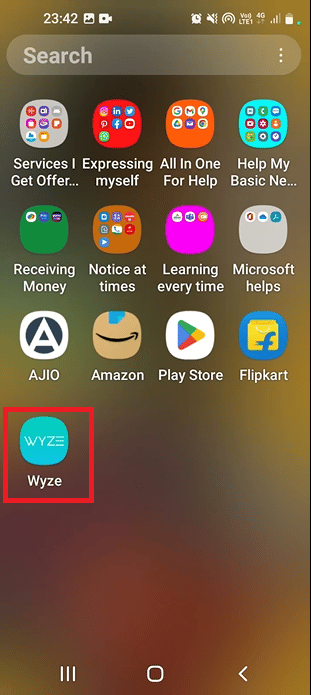
2. На картици Почетна, додирните одређену камеру да бисте је уклонили са мреже.
Корак ИИ: Поново додајте Визе камеру
Као одговор на питање шта је код грешке 07 на Визе камери, проблеми могу изазвати софтверске грешке камере. Следећи корак у поправљању кода грешке је поновно додавање Визе камере на листу уређаја у апликацији Визе. Ово би уклонило све проблеме на хардверу и камера би се лако поново повезала на мрежу.
1. Вратите се на картицу Почетна у апликацији Визе.
2. Додирните дугме Нови уређај.
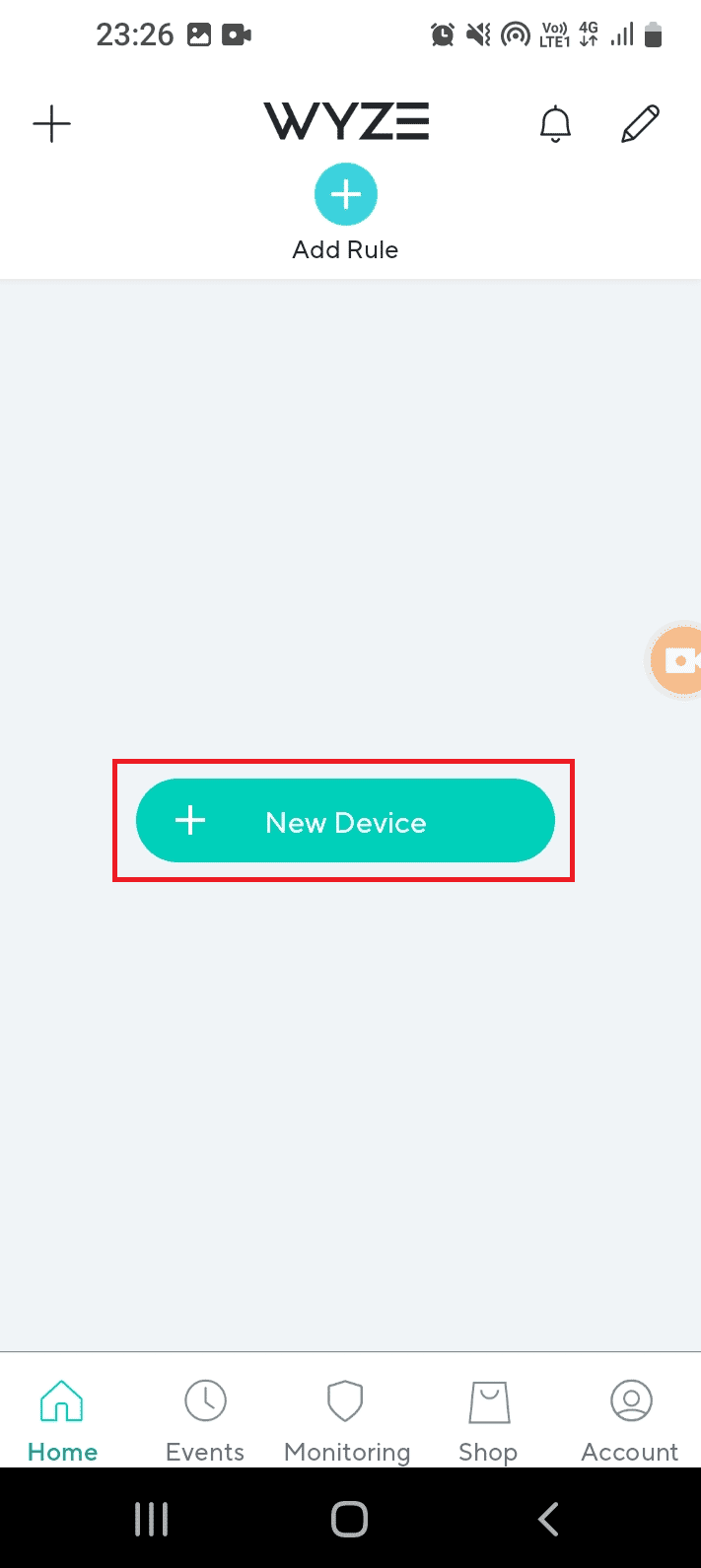
3. Додирните картицу Камере у одељку КАТЕГОРИЈЕ.
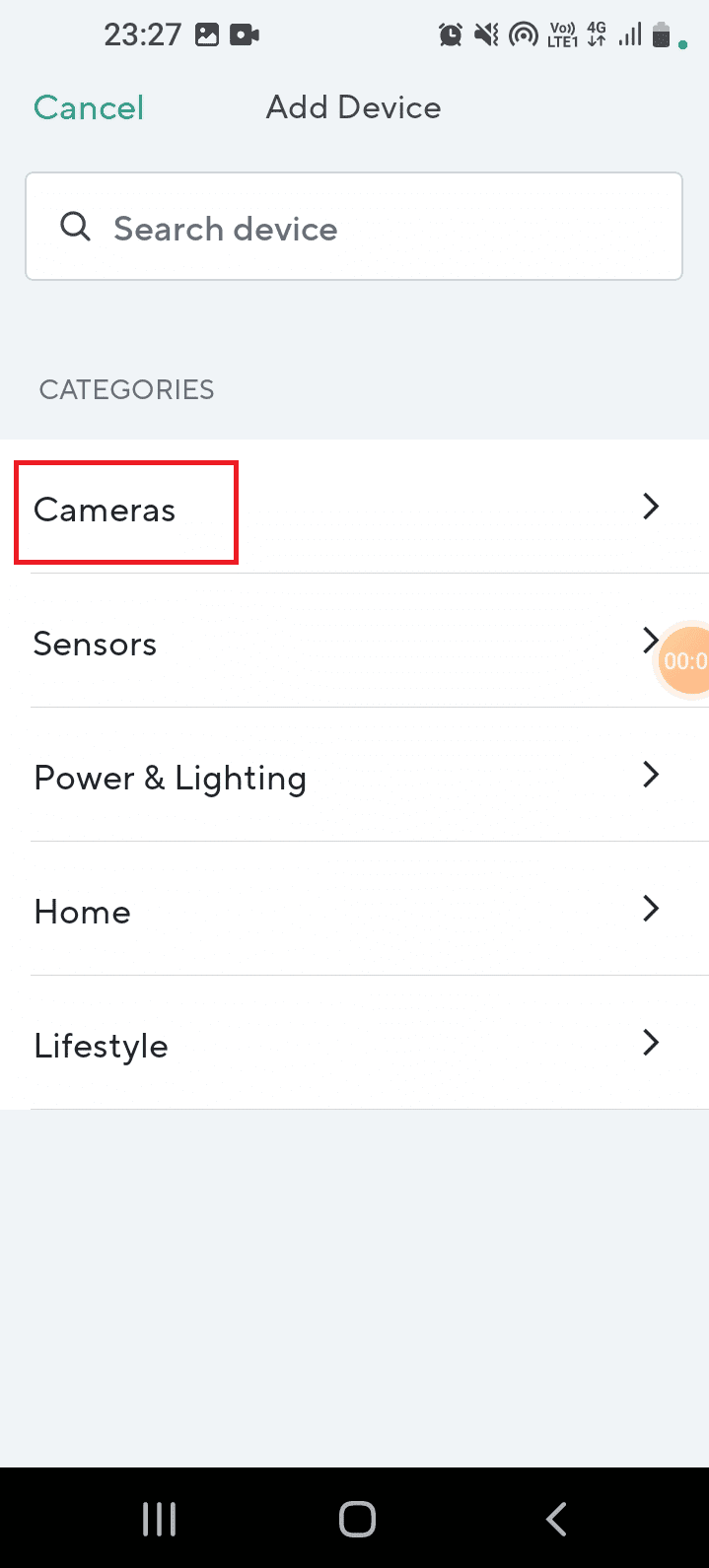
4. Додирните тип камере коју желите да додате.
Напомена: Визе базна станица је изабрана у сврху објашњења.
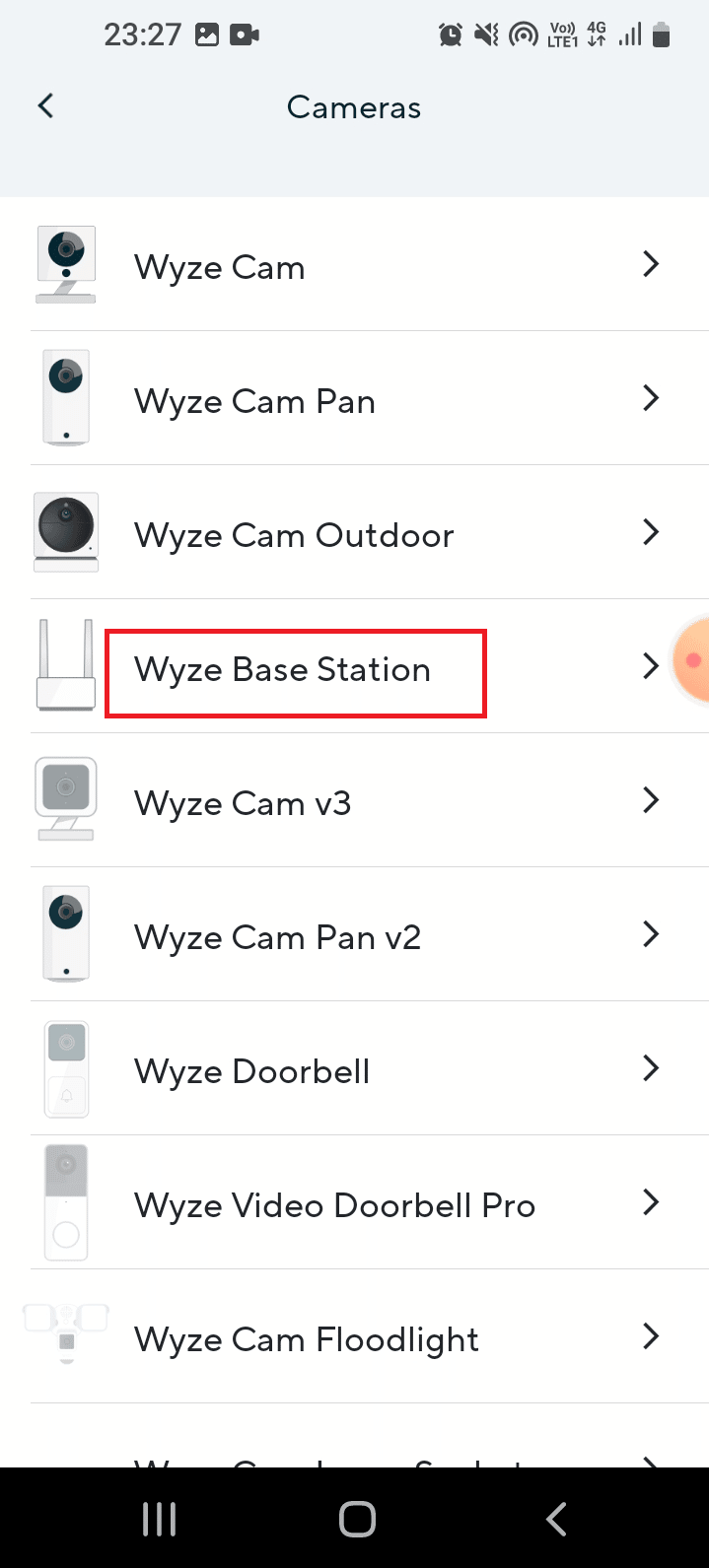
5. Додирните дугме Даље да повежете свој мобилни са мрежом Визе Цамера.
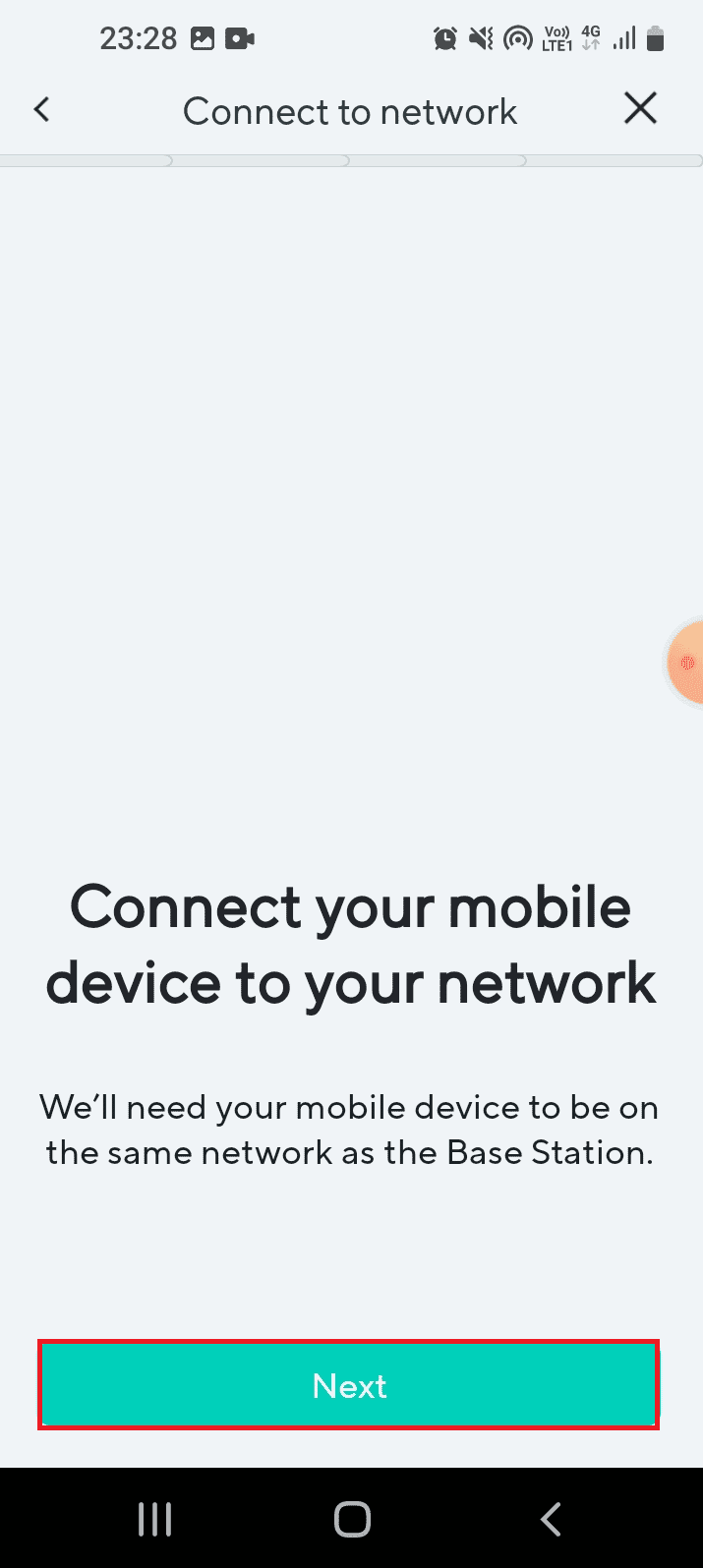
6. Након што плаво светло затрепери на рутеру и базној станици, додирните дугме Даље да бисте се прикључили на станицу.
Метод 7: Ресетујте Визе камеру на подразумевана подешавања
Ако су подешавања Визе камере погрешно конфигурисана или ако је преостала конфигурација оштећена, можете се суочити са Визе шифром грешке 06. Можете покушати да ресетујете Визе камеру на подразумевана подешавања да бисте поправили шифру грешке 6 у Визе камери.
1. Избришите Визе камеру која је додата мрежи у апликацији Визе пратећи претходно наведене кораке.
2. Уклоните задњи поклопац Визе камере и држите дугме Ресет све док ЛЕД лампица на камери не постане жута.
Напомена 1: Ако ЛЕД лампица трепери жуто, то значи да је Визе камера ресетована на подразумевана подешавања.
Напомена 2: Ако се светло не промени после неколико секунди, морате да контактирате сервисни центар да бисте решили проблем на хардверском уређају.
3. Последњи корак је да поново додате Визе камеру на мрежу користећи Визе апликацију као што је раније објашњено.

Метод 8: Поправите Визе базну станицу
Сметње од других Визе камера повезаних на Визе базну станицу могу узроковати грешку. Можете ручно укључити базну станицу да бисте поново покренули софтвер и аутоматски решили хардверске проблеме. Након тога, мрежа хардверских уређаја може се лако успоставити.
Корак И: Повер Цицле Визе базна станица
Први корак је да се насилно укључи напајање Визе базне станице како би се отклонили проблеми на хардверским уређајима како би се поправио Визе код грешке 06.
1. Искључите Визе базну станицу из извора напајања и поново је укључите након 60 секунди.
2. Поново укључите Визе базну станицу, а затим је укључите у своју Визе камеру.
Корак ИИ: Додајте Визе камере на мрежу
Следећи корак је додавање Визе камера да бисте успоставили мрежу помоћу апликације Визе.
1. Отворите апликацију Визе.
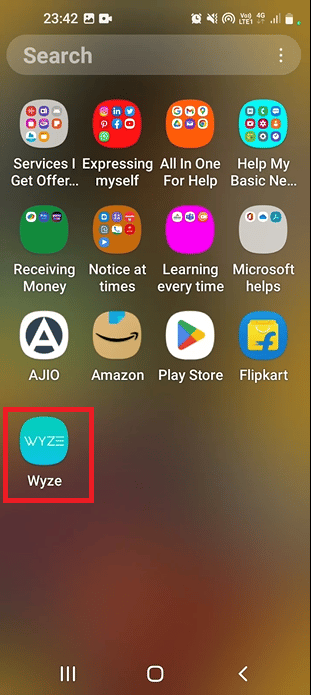
2. Следите претходно објашњене кораке да бисте додали Визе камере да бисте формирали мрежу.
Метод 9: Поново инсталирајте апликацију Визе
Док тражите одговор на питање шта је код грешке 07 на Визе камери, можда ћете видети да су проблеми у софтверу главни разлог. Ако је проблем са апликацијом Визе, можете покушати да поново инсталирате апликацију на свом Андроид телефону.
Корак И: Деинсталирајте апликацију Визе
Први корак је да деинсталирате постојећу верзију апликације Визе на телефону помоћу апликације Плаи Сторе.
1. Додирните икону апликације Плаи Сторе у фиоци апликација.
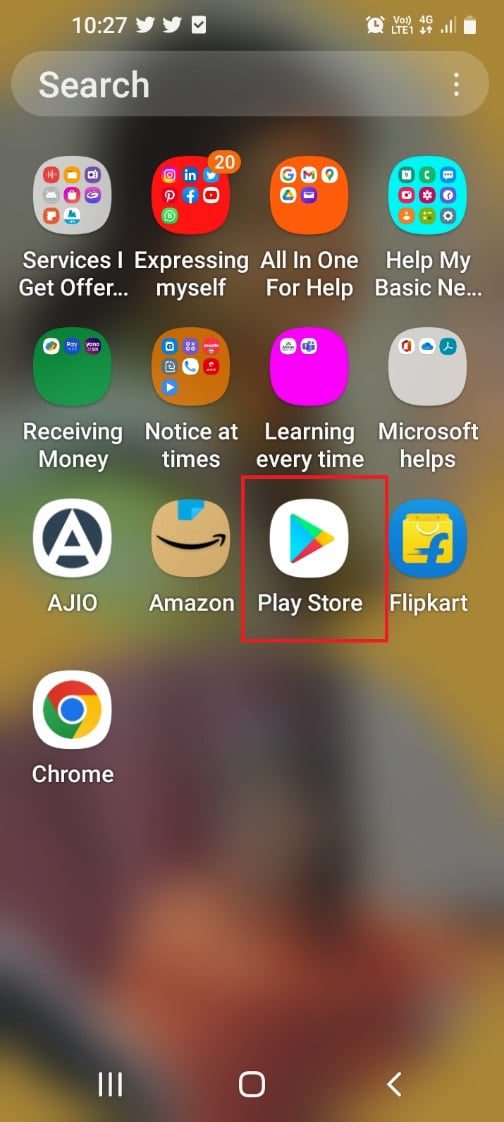
2. Сада додирните икону профила у горњем десном углу.
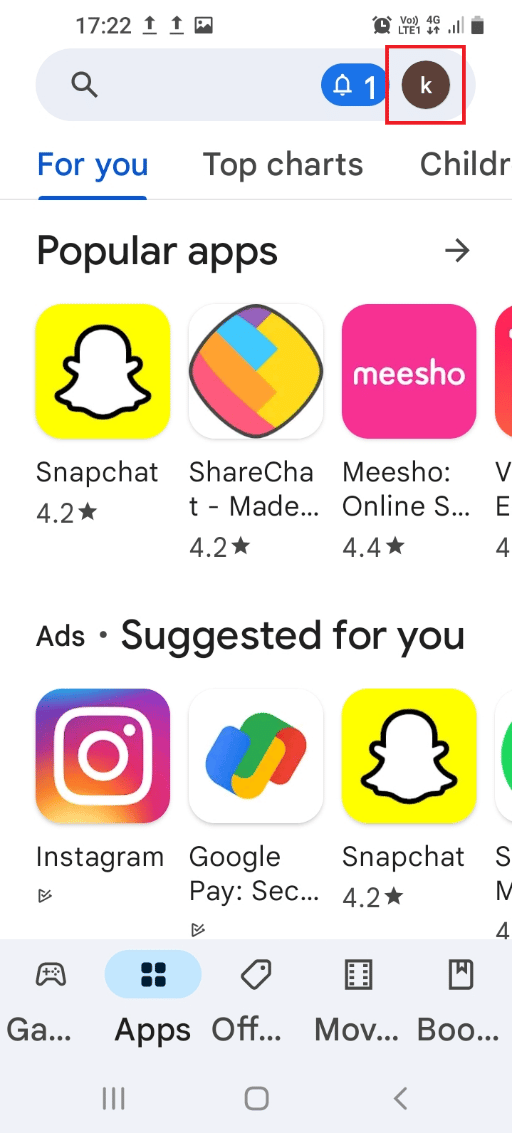
3. Затим изаберите Управљање апликацијама и уређајем.
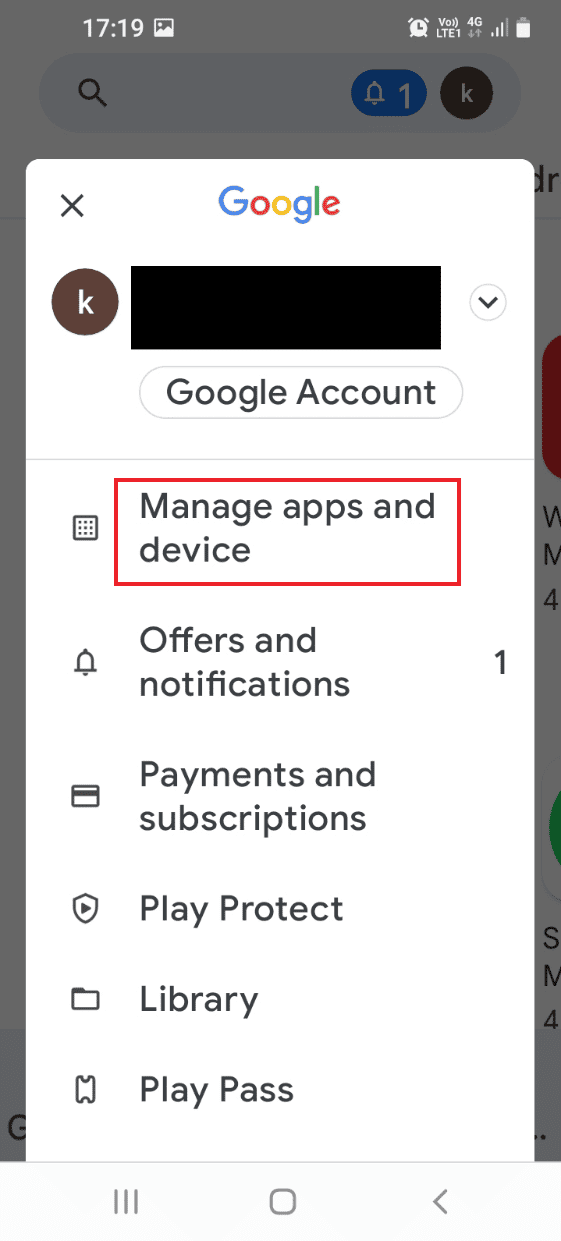
4. Пређите на картицу Управљање, означите апликацију Визе и додирните икону смећа на врху.
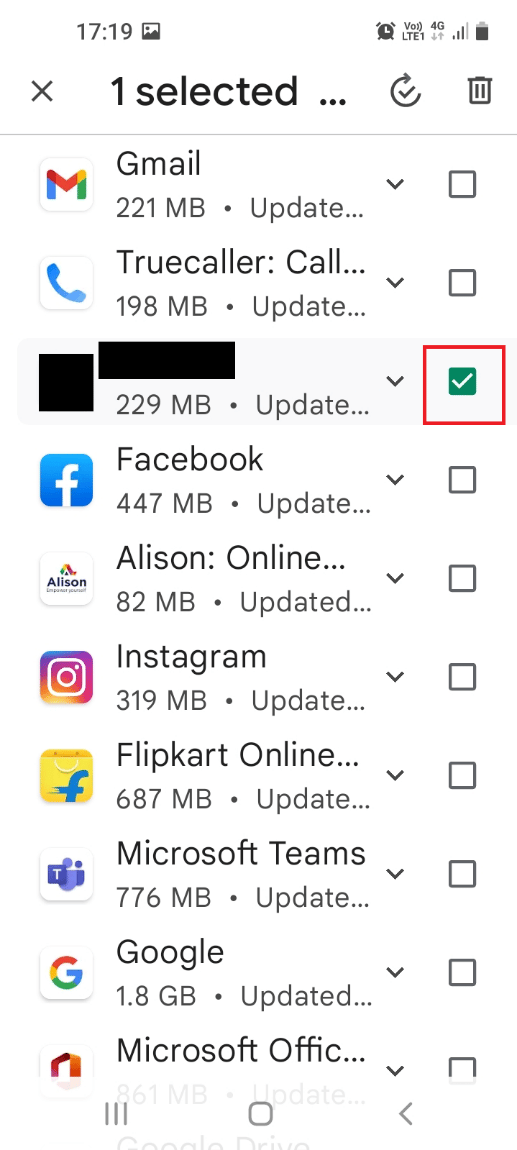
5. Додирните дугме Деинсталирај у прозору за потврду и сачекајте док се апликација не деинсталира.
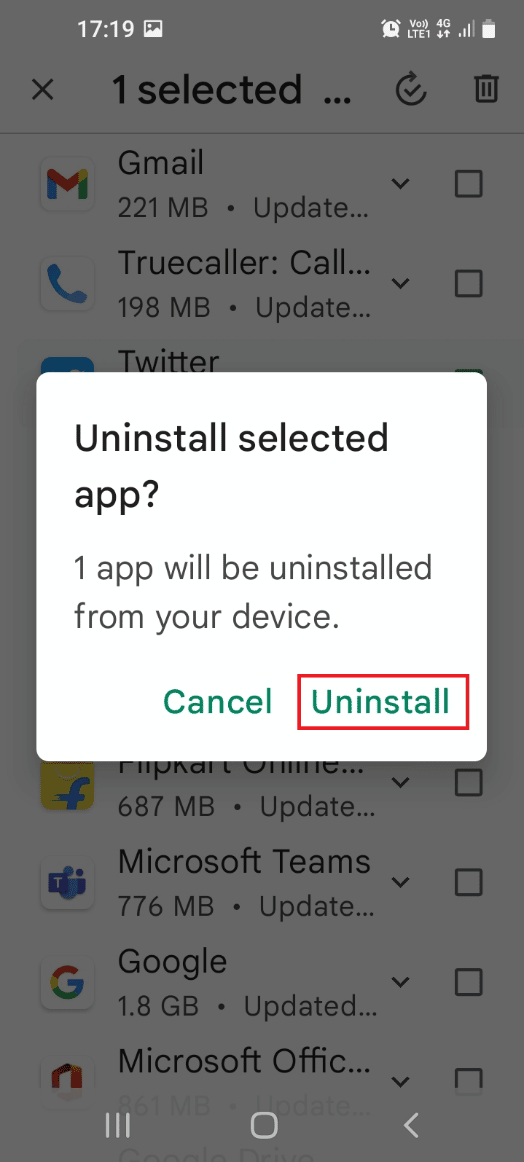
Корак ИИ: Поново инсталирајте апликацију Визе
Овде су објашњени кораци за поновно инсталирање апликације Визе на телефону да бисте поправили Визе код грешке 06.
1. Додирните апликацију Плаи продавница да бисте је отворили.
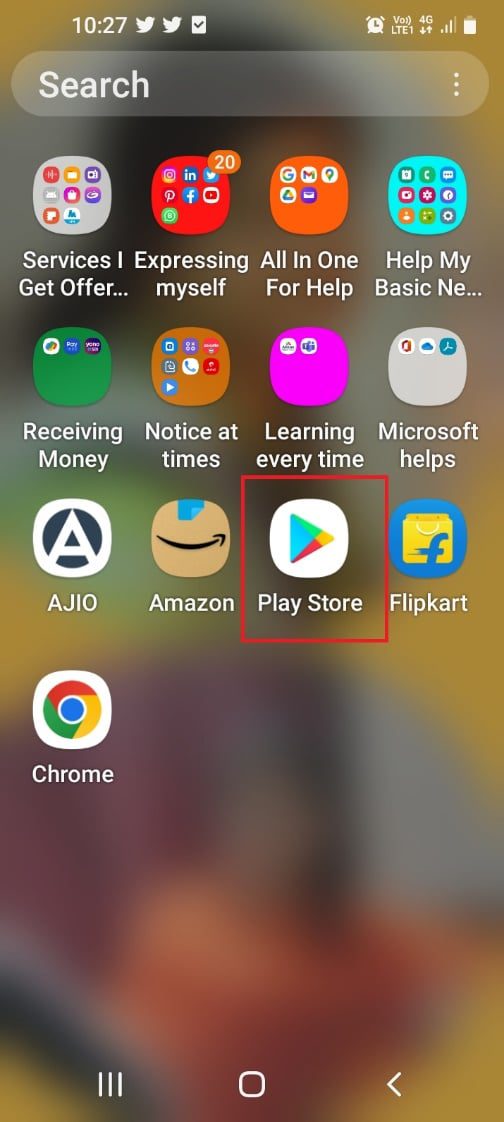
2. Додирните траку за претрагу на почетном екрану, потражите апликацију Визе и додирните икону за претрагу.
3. Додирните дугме Инсталирај да бисте инсталирали Визе апликацију и сачекајте да се процес инсталације заврши.
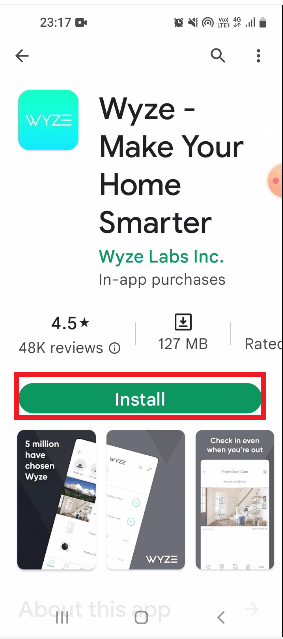
Метод 10: Контактирајте Визе подршку
Ако ниједан од метода није ефикасан за брисање кодова грешака, то може бити узроковано новим кваром на хардверским уређајима и апликацији. Можете контактирати тим за подршку и послати евиденцију проблема и затражити од њих техничку помоћ.
1. У почетном менију отворите апликацију Визе.
2. У доњем десном углу додирните картицу Налог.
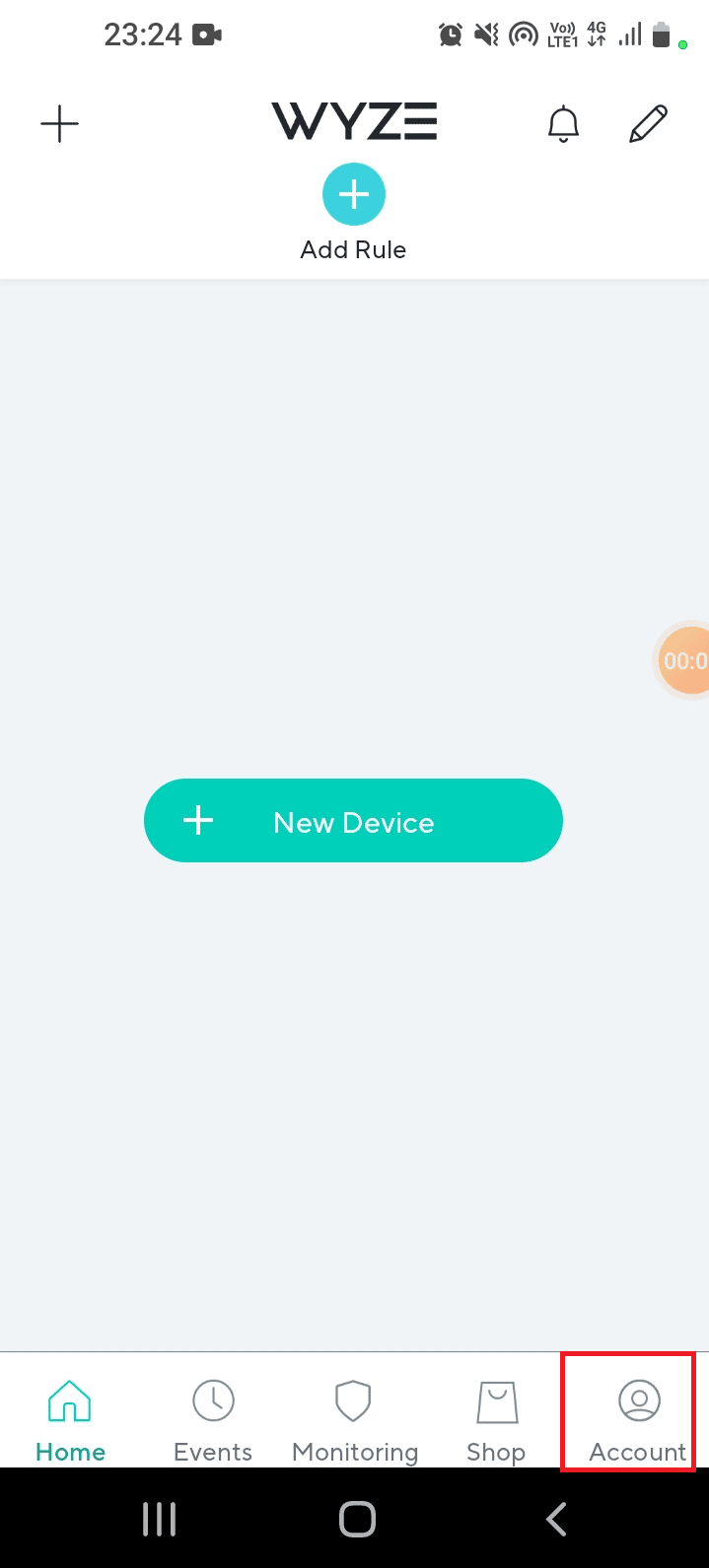
3. Додирните картицу Визе Суппорт.
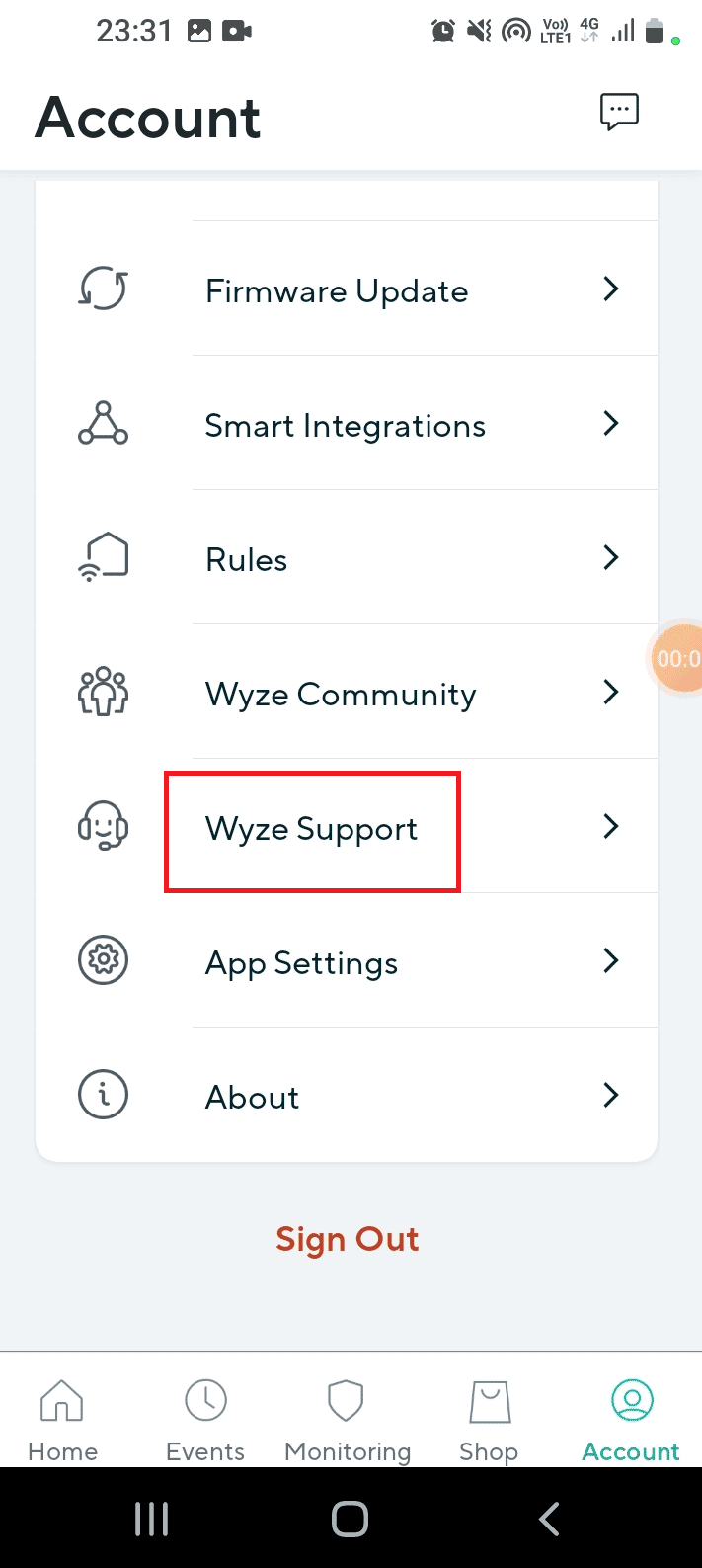
4. Додирните картицу Субмит а Лог.
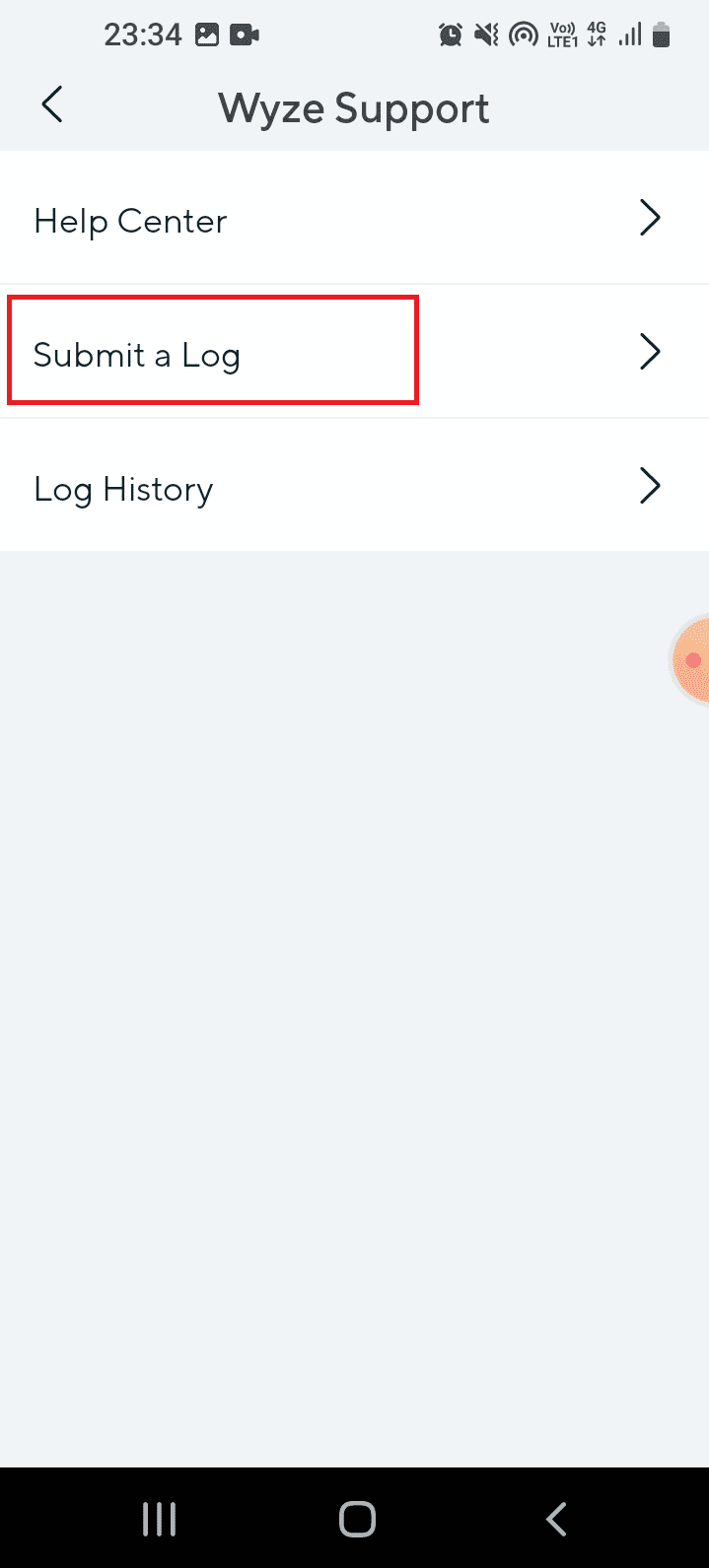
5. Додирните картицу Визе Апп & Сервицес на Молим изаберите екран породице производа.
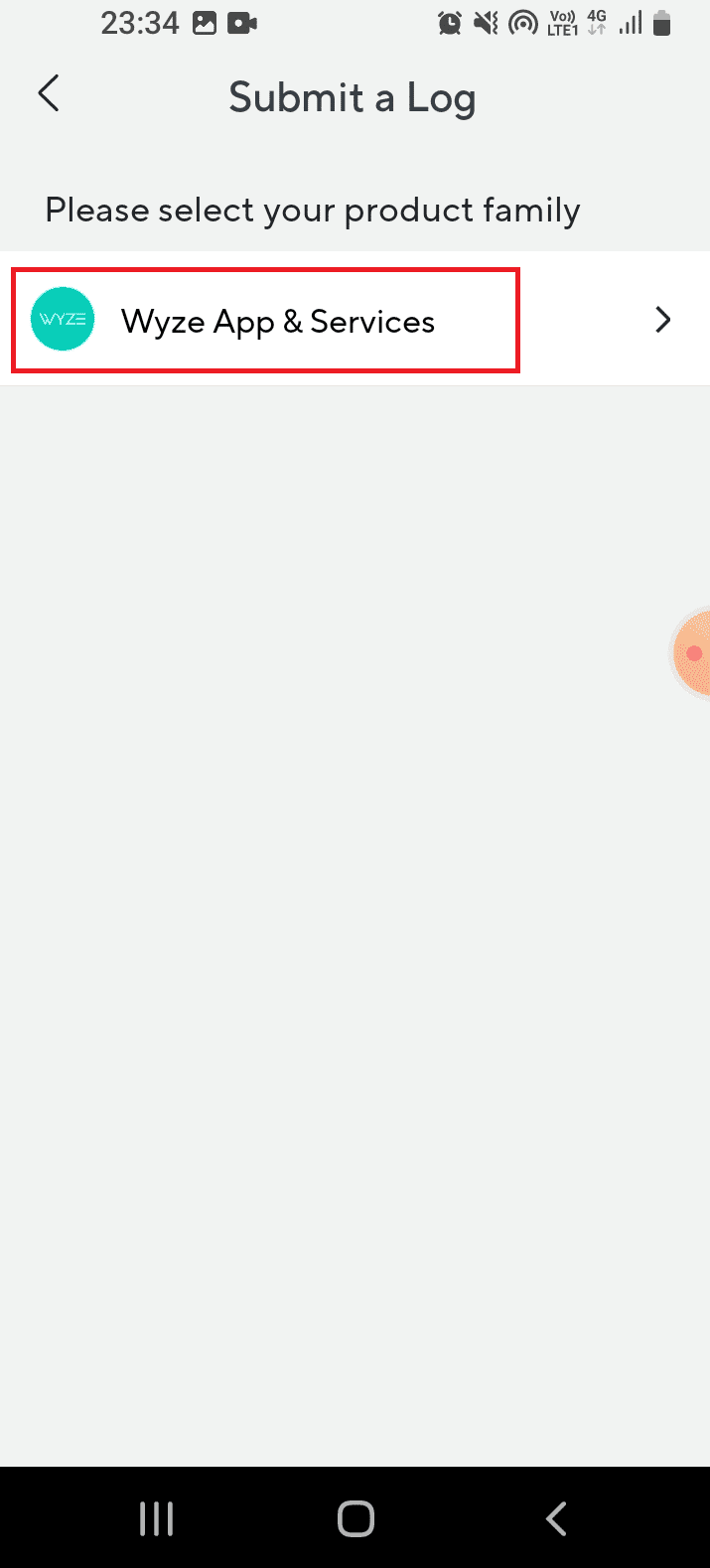
6. Додирните картицу Догађаји на екрану Молимо изаберите категорију вашег проблема.
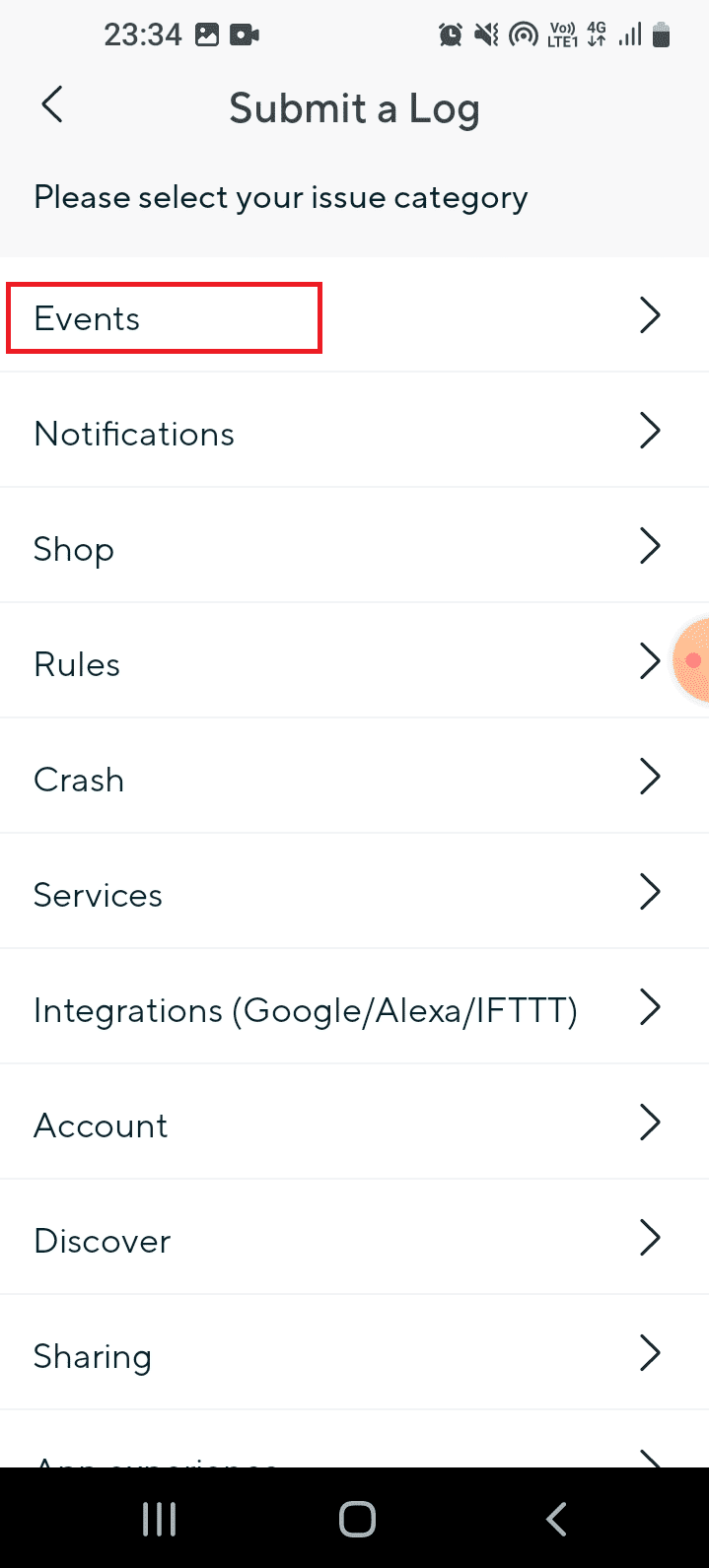
7. Изаберите медијску датотеку у одељку Детаљи и додирните дугме Пошаљи.
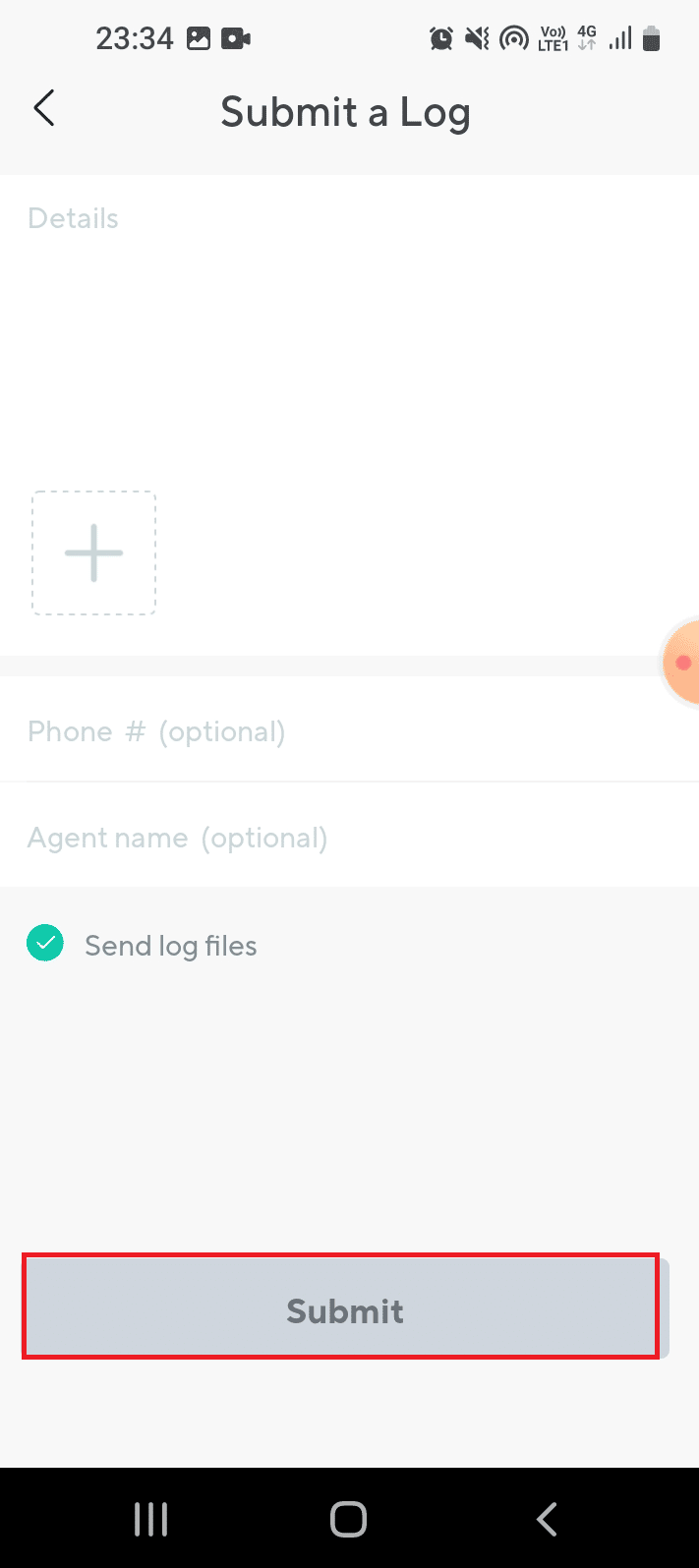
***
Детаљна дискусија о Визе коду грешке 06 и коду грешке 07 разматра се у чланку. Ако сте испробали методе дате овде, јавите нам који је метод био користан за поправку кода грешке 6 у Визе камери. Такође, јавите нам своје предлоге и упите у одељку за коментаре.
